O
If an error occurs on the machine, the error message appears on the screen. Also the Attention indicator on the operation
panel will light up or flash. Refer to the Operation Guide to Clear the error. For details, refer to the Operation Guide on
the Product Library disc.
EN
Troubleshooting
ES
FR
Pokud v zařízení dojde k chybě, na obrazovce se objeví chybové hlášení. Indikátor Attention na ovládacím panelu se
rozsvítí nebo bude blikat. Pro odstranění chyby se řiďte návodem k obsluze na disku Product Library.
Hvis der opstår fejl på maskinen, vises fejlmeddelelsen på skærmen. Samtidig vil Attention-lampen på betjeningspanelet
lyse eller blinke. Se betjeningsguiden for at slette fejlen. Se Betjeningsvejledning på Product Library disken for yderligere
information.
Falls ein Gerätefehler auftritt, erscheint eine Fehlermeldung in der Anzeige. Außerdem leuchtet oder blinkt die LED
«Warnung» auf dem Bedienfeld. Lesen Sie in der Bedienungsanleitung nach, um den Fehler zu beseitigen. Weitere
Details finden Sie in der Bedienungsanleitung auf dem Product Library Datenträger.
Si se produce un error en la máquina, el mensaje de error aparecerá en la pantalla. Además, el indicador Atención del
panel de controles se iluminará o parpadeará. Consulte la Guía de uso para borrar el error. Para obtener más
información, consulte la Guía de uso que está disponible en el disco Product Library.
Jos koneessa on vikatila, ruudulle ilmestyy vikailmoitus. Myös toimintapaneelin Attention -indikaattori syttyy tai vilkkuu.
Katso Toimintaoppaasta, kuinka vikatila poistetaan. Löydät yksityiskohtaiset tiedot Tuotekirjastolevyn Käyttöopas.
Si une erreur se produit sur la machine, le message d’erreur s’affiche sur l’écran. De plus, le voyant Attention s’allume ou
clignote sur le panneau de commande. Se reporter au manuel d’utilisation pour effacer l’erreur. Pour plus de détails, se
reporter au manuel d’utilisation sur le disque Product Library.
Ha hiba történik a készüléken, egy hibaüzenet jelenik meg a képernyőn. Emellett az Attention jelzőfény is világít vagy
villog a kezelőpanelen. A hiba megszüntetéséhez lásd a használati útmutatót. Részletekért lásd a Product Library
lemezen lévő Használati útmutató.
Se sulla macchina si verifica un errore, sullo schermo viene visualizzato un messaggio di errore. Inoltre, l’indicatore
Attenzione del pannello comandi si illumina oppure lampeggia. Per eliminare l’errore, consultare la Guida alle funzioni.
Per i dettagli, vedere la Guida alle funzioni, reperibile sul disco Product Library.
Als er een fout optreedt op het apparaat, dan verschijnt de foutmelding op het scherm. Bovendien gaat ook het Opgelet-
indicatorlampje op het bedieningspaneel branden of knipperen. Raadpleeg de Gebruikershandleiding om de fout te
wissen. Voor meer informatie, raadpleeg de Gebruikershandleiding op de Product Library schijf.
Αν πραγματοποιηθεί σφάλμα στο μηχάνημα, το μήνυμα του σφάλματος εμφανίζεται στην οθόνη. Επίσης, η ενδεικτική
λυχνία Attention στον Πίνακα Λειτουργίας θα ανάψει ή θα αναβοσβήσει. Ανατρέξτε στο Εγχειρίδιο Χρήσης για να
διορθώσετε το σφάλμα. Για λεπτομέρειες, ανατρέξτε στο Εγχειρίδιο Χρήσης στον δίσκο Product Library.
CS
Si es produeix un error en el dispositiu, es mostrarà el missatge d’error a la pantalla. També s’il·luminarà o parpellejarà
l’indicador «Attention» (Alerta) al tauler d’operacions. Consulteu la Guia de funcionament per esborrar l’error. Per obtenir
més informació, consulteu la Manual d’instruccions al disc Biblioteca del producte.
CA
DA
DE
EL
FI
HU
IT
NL
Manuals.eu
- Manuals.eu
- Kyocera
- Computers & Peripherals
- Printers
- ECOSYS P2040dw
- РУКОВОДСТВО ПО ЭКСПЛУАТАЦИИ — ECOSYS P2040dn(w), Rev.2 Feb.2017
×
Kyocera ECOSYS P2040dw РУКОВОДСТВО ПО ЭКСПЛУАТАЦИИ — ECOSYS P2040dn(w), Rev.2 Feb.2017 (Русский)
1
2
3
4
5
6
7
8
9
10
11
12
13
14
15
16
17
18
19
20
21
22
23
24
25
26
27
28
29
30
31
32
33
34
35
36
37
38
39
40
41
42
43
44
45
46
47
48
49
50
51
52
53
54
55
56
57
58
59
60
61
62
63
64
65
66
67
68
69
70
71
72
73
74
75
76
77
78
79
80
81
82
83
84
85
86
87
88
89
90
91
92
93
94
95
96
97
98
99
100
101
102
103
104
105
106
107
108
109
110
111
112
113
114
115
116
117
118
119
120
121
122
123
124
125
126
127
128
129
130
131
132
133
134
135
136
137
138
139
140
141
142
143
144
145
146
147
148
149
150
151
152
153
154
155
156
157
158
159
160
161
162
163
164
165
166
167
168
169
170
171
172
173
174
175
176
177
178
179
180
181
182
183
184
185
186
187
188
189
190
191
192
193
194
195
196
197
198
199
200
201
202
203
204
205
206
207
208
209
210
211
212
213
214
215
216
217
218
219
220
221
222
223
224
225
226
227
228
229
230
231
232
233
234
235
236
237
238
239
240
241
242
243
⟨
⟩
Copyright © Manuals.eu
Agreement
Privacy Policy
Contact us
-
-
Repair manuals
-
Printers
-
Kyocera
-
ECOSYS P2040dw
-
Drivers
9
-
Repair manuals
5
-
User manuals
7
Kyocera ECOSYS P2040dw installation instructions
(22 pages)
- Languages:English
-
Type:
PDF -
Size:
557.63 KB -
Description:
IB-51 WEB Browser Management Setup Guide
WEB Browser Management Guide
Preview
Kyocera ECOSYS P2040dw installation instructions
(2 pages)
- Languages:English
-
Type:
PDF -
Size:
384.72 KB -
Description:
IB-50 Setup Guide
Setup Guide for the IB-50
Preview
Kyocera ECOSYS P2040dw installation instructions
(38 pages)
- Languages:English
-
Type:
PDF -
Size:
3.32 MB -
Description:
Mac Driver Setup Guide Rev 4.2.018.06
Cover Installation and Setup of the Mac Driver
Preview
Kyocera ECOSYS P2040dw installation instructions
(66 pages)
- Languages:English
-
Type:
PDF -
Size:
866.8 KB -
Description:
KYOmulticode 1.0/PCL Barcode Flash 3.0 Quick Install Guide
Quick Installation Guide
Preview
Kyocera ECOSYS P2040dw service manual
(292 pages)
- Languages:English
-
Type:
PDF -
Size:
48.83 MB
Preview
Kyocera ECOSYS P2040dw (Printers) service manuals in PDF format will help to find failures and errors and repair Kyocera ECOSYS P2040dw and restore the device’s functionality.
Make sure the product is correct, select the file you want to download and click the Download button.
The download will begin
Please take a look before downloading.
Quick guide
Read the quick guide to get started with your product
Setup related video
Show all videos
Close
Download
File name
Version
Release date
File size
Show all
close
File name
Version
Release date
File size
Show all
close
File name
Version
Release date
File size
Show all
close
File name
Version
Release date
File size
Show all
close
File name
Version
Release date
File size
Show all
close
Please Select OS.
Easy Installation
You can download a web installer that makes it easy to install the driver utilities you need.(Windows only)
Please refer to the operation guide of the product for the way of downloading the Web installer.
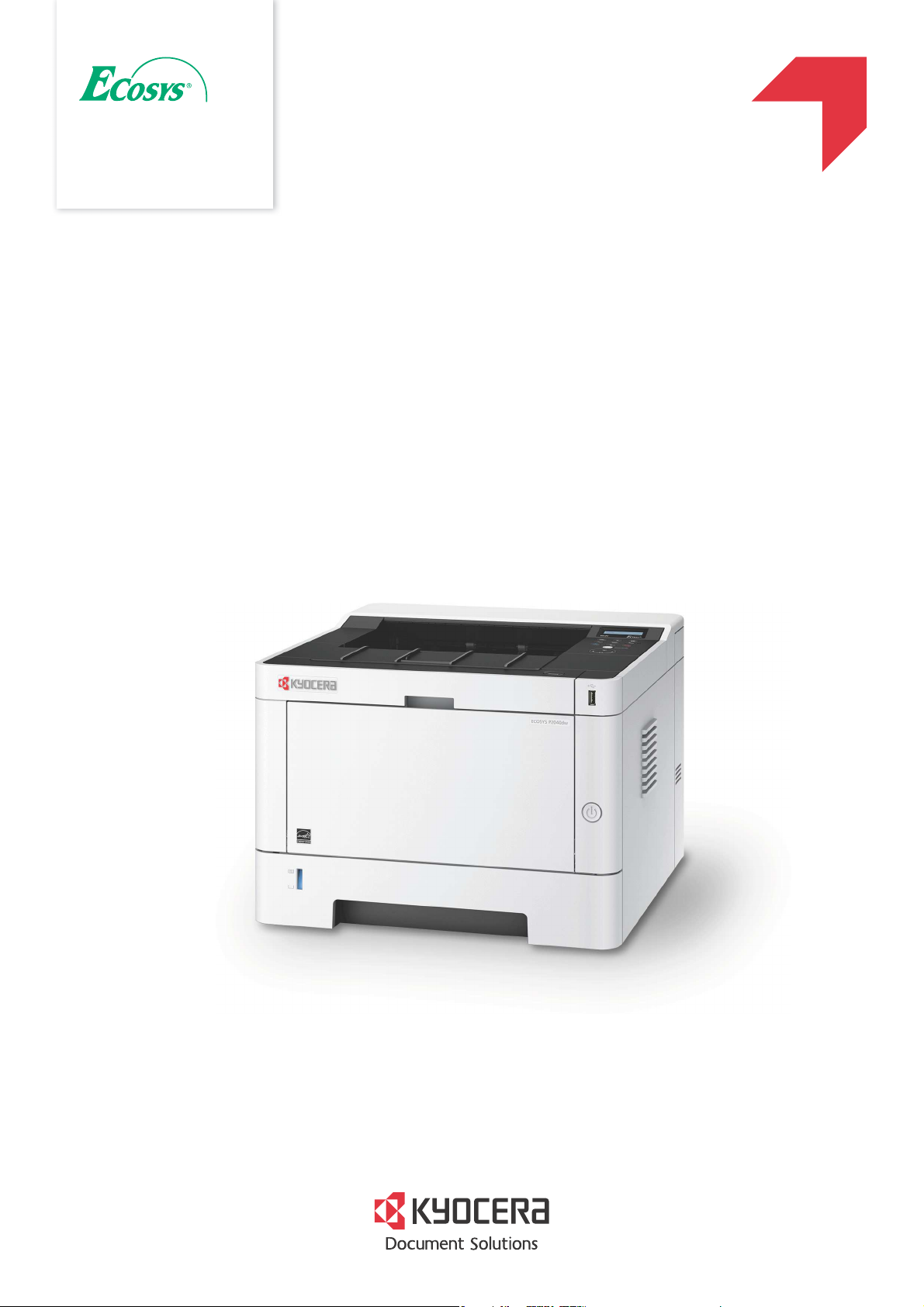
q
ECOSYS P2040dn
ECOSYS P2040dw
РУКОВОДСТВО ПО
ЭКСПЛУАТАЦИИ
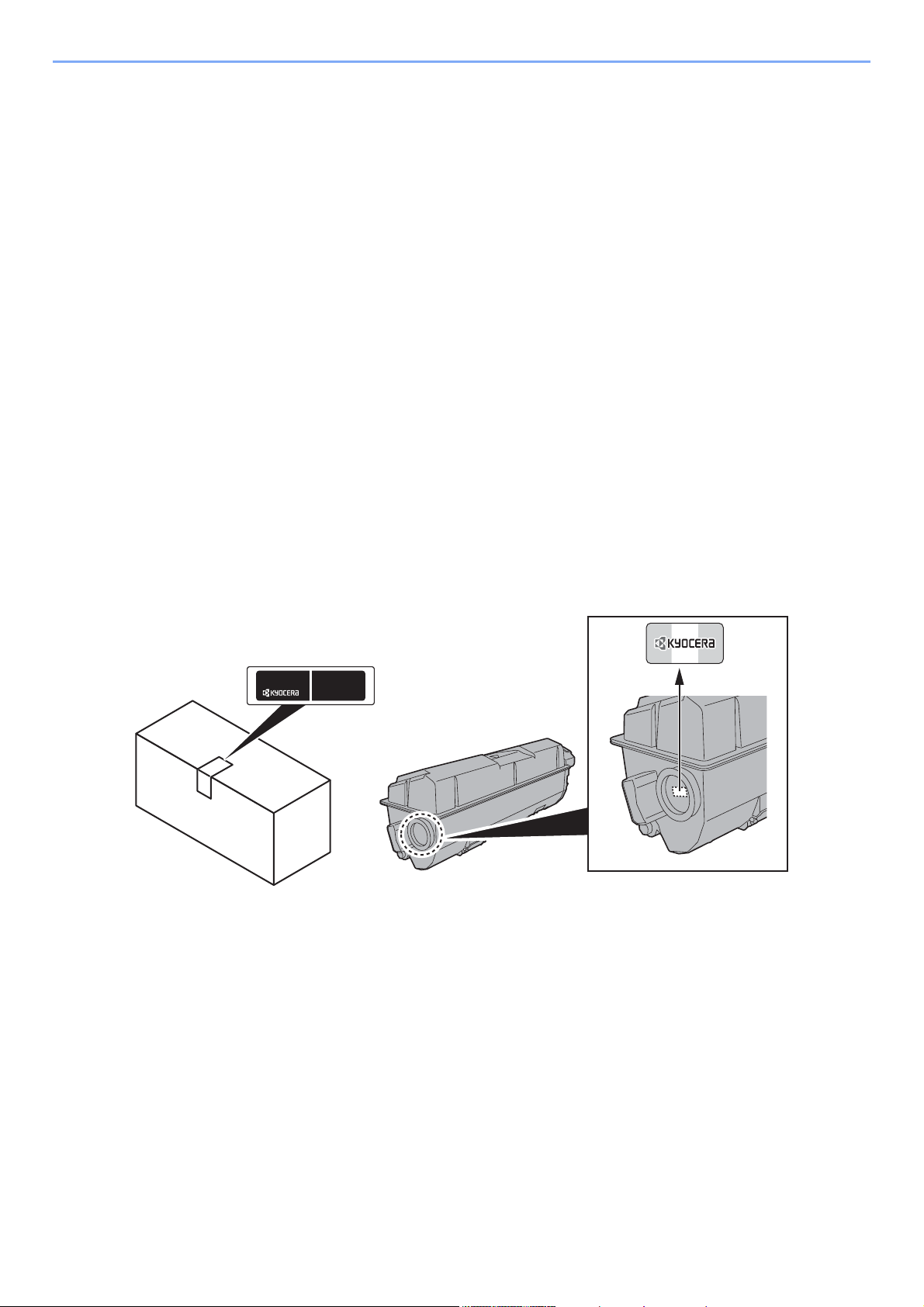
> Предисловие
Предисловие
Благодарим вас за приобретение этого аппарата.
Настоящее руководство содержит сведения по эксплуатации и плановому техническому обслуживанию
аппарата, а также описание несложных действий по устранению возникающих неполадок и поддержанию
аппарата в как можно лучшем состоянии.
Перед эксплуатацией аппарата ознакомьтесь с данным руководством по эксплуатации.
Для качественной печати рекомендуется применять оригинальные контейнеры с
тонером Kyocera, которые обязательно проходят несколько проверок.
Пожалуйста, примите во внимание, что в случае если пользователь решит использовать неоригинальный
(контрафактный или совместимый) тонер, то мы не гарантируем надлежащую работу устройства. Мы не
проводили тестирования тонеров, изготовленных другими производителями, в связи с чем мы не можем
достоверно утверждать, что тот или иной тонер, изготовленный другим производителем, совместим с нашей
дукцией. Мы рекомендуем использовать оригинальный тонер, как указано в Руководстве пользователя,
про
прилагаемом к устройству. Использование неоригинального (контрафактного или совместимого) тонера может
привести к повреждению устройства. Подобное повреждение может повлиять на условия гарантии и повлечь
дополнительные расходы для пользователя в связи со снятием таких устройств с гарантийного ремонта. Кроме
того, использование к
производителей, действующих с нарушением законов Российской Федерации. Просим принять во внимание
настоящую информацию о рисках, связанных с использованием неоригинального тонера.
онтрафактного тонера – это поддержка незаконной деятельности недобросовестных
На фирменных расходных материалах имеется этикетка, изображенная ниже.
i
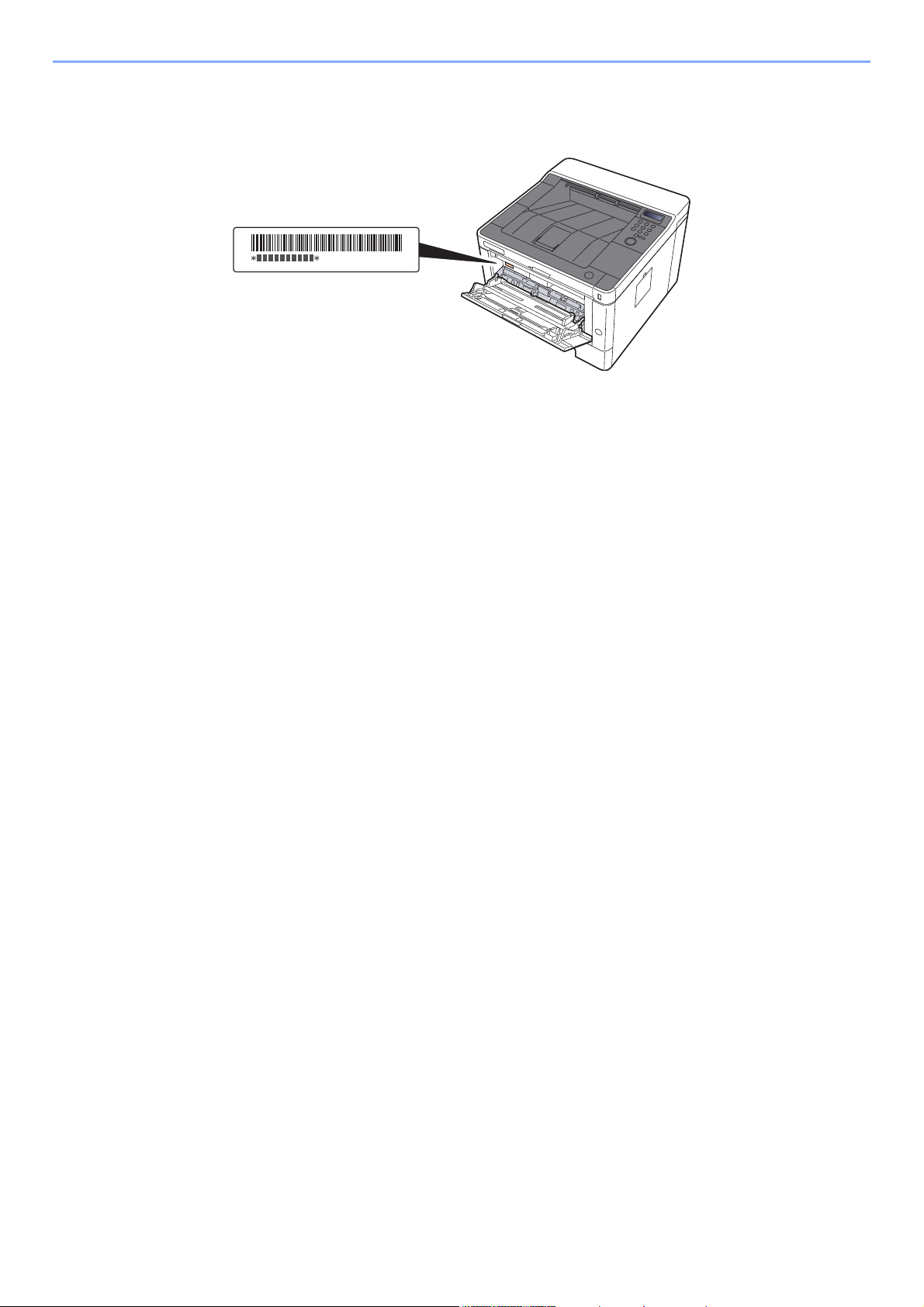
> Предисловие
Проверка серийного номера оборудования
Серийный номер оборудования напечатан в месте, показанном на рисунке.
Серийный номер оборудования необходим при обращении к представителю сервисной службы. Следует
проверить серийный номер перед тем, как обращаться к представителю сервисной службы.
ii
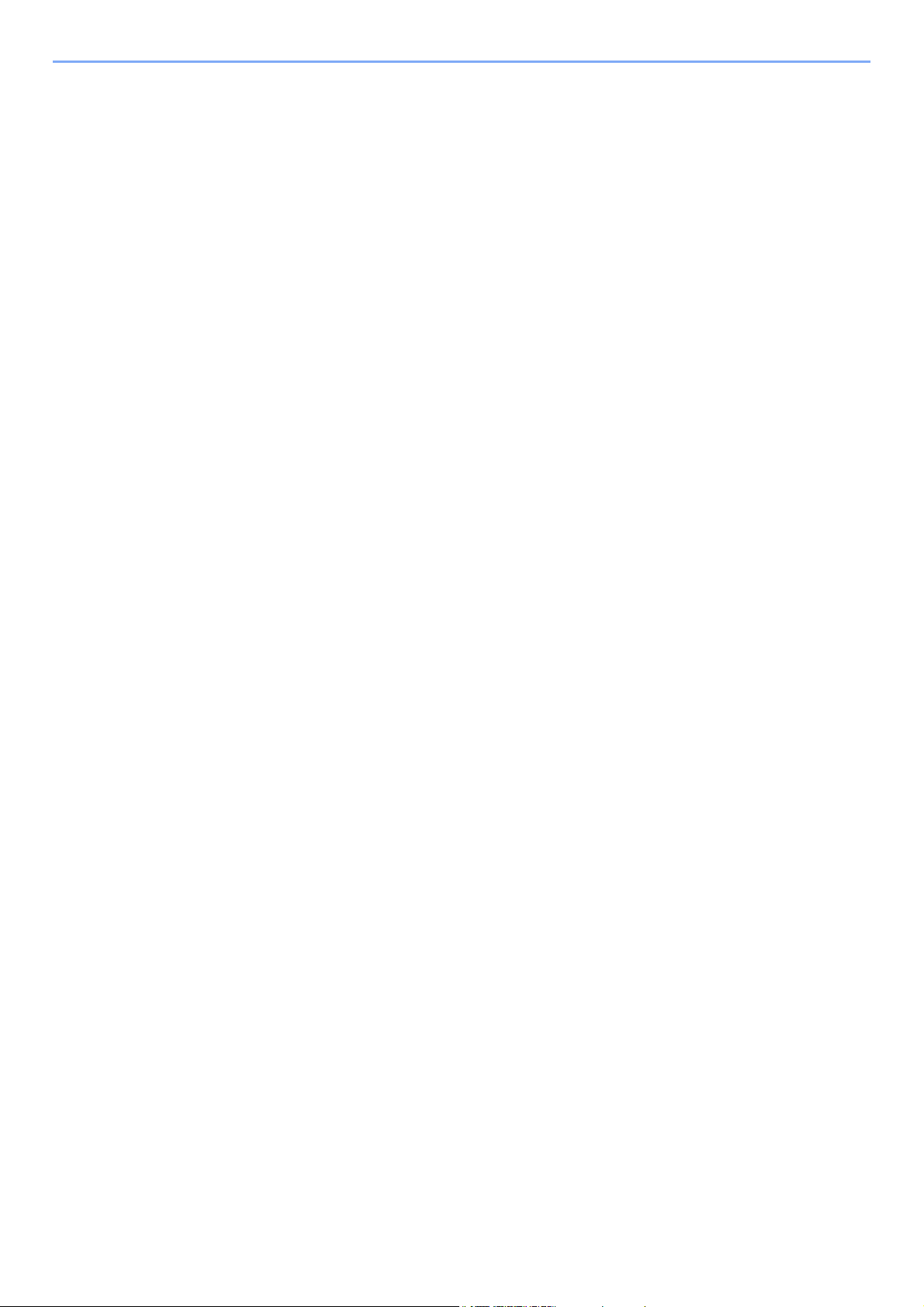
Cодержание
Предисловие …………………………………………………………………………………………………………. i
Cодержание …………………………………………………………………………………………………………. iii
Функции аппарата ………………………………………………………………………………………………. vii
Руководства, поставляемые с аппаратом …………………………………………………………… ix
О руководстве по эксплуатации (данном документе) …………………………………………. xi
Структура документа …………………………………………………………………………………….. xi
Условные обозначения в данном руководстве ………………………………………………. xii
Карта меню ………………………………………………………………………………………………………… xiv
1 Правовая информация и правила техники безопасности ……….. 1-1
Примечание ………………………………………………………………………………………………………. 1-2
Условные обозначения по технике безопасности в данном руководстве ………. 1-2
Окружающая среда ……………………………………………………………………………………. 1-3
Меры предосторожности при эксплуатации …………………………………………………. 1-4
Меры безопасности при работе с лазером в странах Европы ………………………. 1-5
EN ISO 7779 ………………………………………………………………………………………………. 1-5
EK1-ITB 2000 ……………………………………………………………………………………………… 1-5
Меры по обеспечению безопасности при использовании беспроводной ЛВС
(при наличии) …………………………………………………………………………………………….. 1-5
Ограничение использования данного аппарата (при наличии) ……………………… 1-6
Правовая информация ………………………………………………………………………………. 1-7
Функция управления энергосбережением ………………………………………………….. 1-11
Функция автоматической двусторонней печати …………………………………………. 1-11
Экономия ре
Экологическая польза от функции «управления режимом питания» …………….. 1-11
Программа Energy Star (ENERGY STAR®) …………………………………………………. 1-11
сурсов — бумага …………………………………………………………………… 1-11
2 Установка и настройка аппарата ………………………………………………. 2-1
Наименования компонентов (внешняя сторона аппарата) ………………………………. 2-2
Наименования компонентов (разъемы / внутренние компоненты) ………………….. 2-3
Наименования компонентов
(с установленным дополнительным оборудованием) …………………………………….. 2-5
Подключение аппарата и других устройств ……………………………………………………… 2-6
Подсоединение кабелей ……………………………………………………………………………………. 2-7
Подсоединение кабеля LAN ……………………………………………………………………….. 2-7
Подсоединение кабеля USB ……………………………………………………………………….. 2-8
Подсоединение кабеля питания …………………………………………………………………. 2-8
Включение/выключение питания ……………………………………………………………………… 2-9
Включение питания ……………………………………………………………………………………. 2-9
Выключение питания …………………………………………………………………………………. 2-9
Использование панели управления ……………………………………………………………….. 2-10
Кнопки панели управления ……………………………………………………………………….. 2-10
Метод работы ………………………………………………………………………………………….. 2-11
Выбор меню …………………………………………………………………………………………….. 2-12
Настройка меню ………………………………………………………………………………………. 2-12
Отмена выбора меню ..
Экран справки ………………………………………………………………………………………….. 2-12
Вход в систему/выход из системы …………………………………………………………………. 2-13
Вход в систему …………………………………………………………………………………………. 2-13
Выход из системы ……………………………………………………………………………………. 2-14
Настройки аппарата по умолчанию ………………………………………………………………… 2-15
Установка даты и времени ……………………………………………………………………….. 2-15
Настройка сети ………………………………………………………………………………………………… 2-17
Настройка проводной сети ……………………………………………………………………….. 2-17
Настройка беспроводной сети ………………………………………………………………….. 2-19
Настройка Wi-Fi Direct ………………………………………………………………………………. 2-24
Функция экономии энергии …………………………………………………………………………….. 2-27
Автоматический переход в режим ожидания ……………………………………………… 2-27
Настройки уровня ожидания ……………………………………………………………………… 2-28
……………………………………………………………………………… 2-12
iii
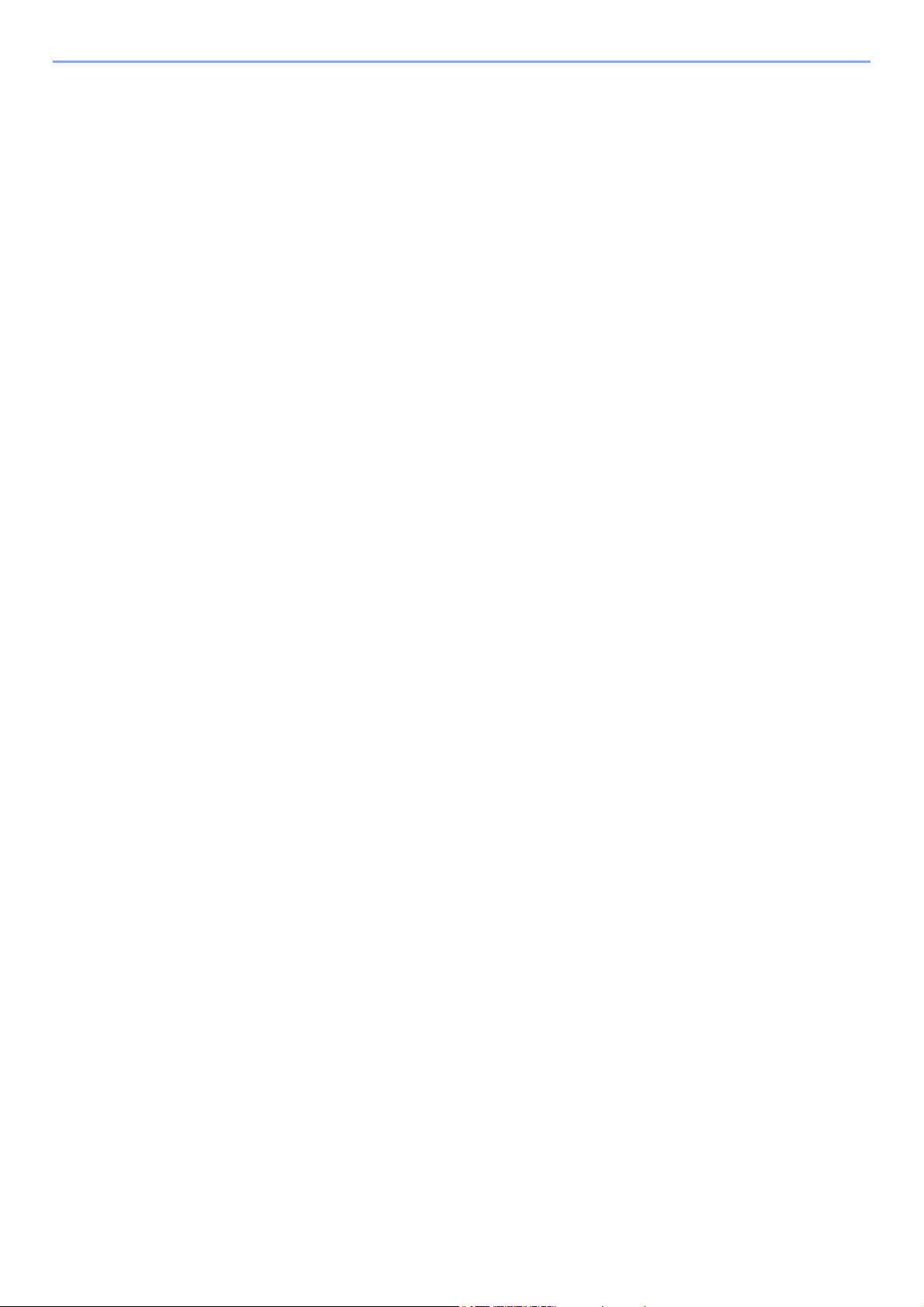
Правило выключения питания (модели для стран Европы) ………………………… 2-29
Тихий режим ……………………………………………………………………………………………………. 2-30
Установка программного обеспечения …………………………………………………………… 2-31
Программное обеспечение на DVD (Windows) …………………………………………… 2-31
Установка программного обеспечения в Windows ……………………………………… 2-32
Удаление программного обеспечения ……………………………………………………….. 2-38
Установка программного обеспечения на компьютер Mac ………………………….. 2-39
Проверка счетчика ………………………………………………………………………………………….. 2-41
Дополнительная подготовка для администратора ………………………………………… 2-42
Усиление безопасности ……………………………………………………………………………. 2-42
Command Center RX ………………………………………………………………………………………… 2-43
Доступ к Command Center RX ……………………………………………………………………. 2-44
Изменение настроек безопасности ……………………………………………………………. 2-45
Изменение информации об устройстве …………………………………………………….. 2-47
Настройки электронной почты ………………………………………………………………….. 2-49
3 Подготовка к использованию …………………………………………………… 3-1
Загрузка бумаги ………………………………………………………………………………………………… 3-2
Меры предосторожности при загрузке бумаги ……………………………………………… 3-2
Выбор блоков податчиков бумаги ……………………………………………………………….. 3-3
Загрузка в кассеты …………………………………………………………………………………….. 3-4
Меры предосторожности по выходу бумаги ……………………………………………………. 3-7
Ограничитель бумаги …………………………………………………………………………………. 3-7
4 Печать с ПК ……………………………………………………………………………….. 4-1
Экран свойств драйвера принтера …………………………………………………………………… 4-2
Отображение справки по драйверу принтера ………………………………………………. 4-3
Изменение настроек драйвера принтера по умолчанию (Windows 8.1) …………. 4-3
Печать с ПК ……………………………………………………………………………………………………….. 4-4
Печать на бумаге стандартного формата ……………………………………………………. 4-4
Печать на бумаге нестандартного формата ………………………………………………… 4-6
Отмена печати с компьютера ……………………………………………………………………… 4-9
Печать с портативного устройства …………………………………………………………………. 4-10
Печать с помощью AirPrint ………………………………………………………………………… 4-10
Печать посредством сервиса Google Cloud Print ………………………………………… 4-10
Печать с помощью Mopria …………………………………………………………………………. 4-10
Печать с помощью Wi-Fi Direct ………………………………………………………………….. 4-10
Печать данных, сохраненных на принте
Задание ящика заданий с компьютера и сохранение задания ……………………. 4-11
Печать документа из ящика быстрого копирования ……………………………………. 4-12
Удаление документов, сохраненных в ящике быстрого копирования ………….. 4-13
Печать документа из ящика проверки и удержания ……………………………………. 4-14
Удаление документов, сохраненных в ящике проверки и удержания ………….. 4-14
Печать документов из ящика конфиденциальной печати …………………………… 4-15
Удаление документов, сохраненных в ящике конфиденциальной печати .
Печать документа из ящика сохраненных заданий …………………………………….. 4-17
Удаление документов, сохраненных в ящике сохраненных заданий …………… 4-18
Настройка ящика заданий ……………………………………………………………………………….. 4-19
Контроль состояния принтера (Status Monitor) ………………………………………………. 4-20
Доступ к Status Monitor ……………………………………………………………………………… 4-20
Выход из Status Monitor …………………………………………………………………………….. 4-20
Быстрый просмотр состояния …………………………………………………………………… 4-20
Вкладка выполнения печати ……………………………………………………………………… 4-21
Вкладка состояния лотка с бумагой …………………………………………………………… 4-21
Вкладка состояния тонера ………………………………………………………………………… 4-21
Вкладка уведомлений ………………………………………………………………………………. 4-22
Контекстное меню в Status Monitor ……………………………………………………………. 4-22
Настройки уведомлений Status Monitor ……………………………………………………… 4-23
Configuration Tool ……………………………………………………………………………………………. 4-24
Доступ к Configuration Tool ………………………………………………………………………… 4-24
Выход из Configuration Tool ………………………………………………………………………. 4-25
Экран настрое
к Configuration Tool ……………………………………………………………… 4-26
ре …………………………………………………….. 4-11
…… 4-16
iv
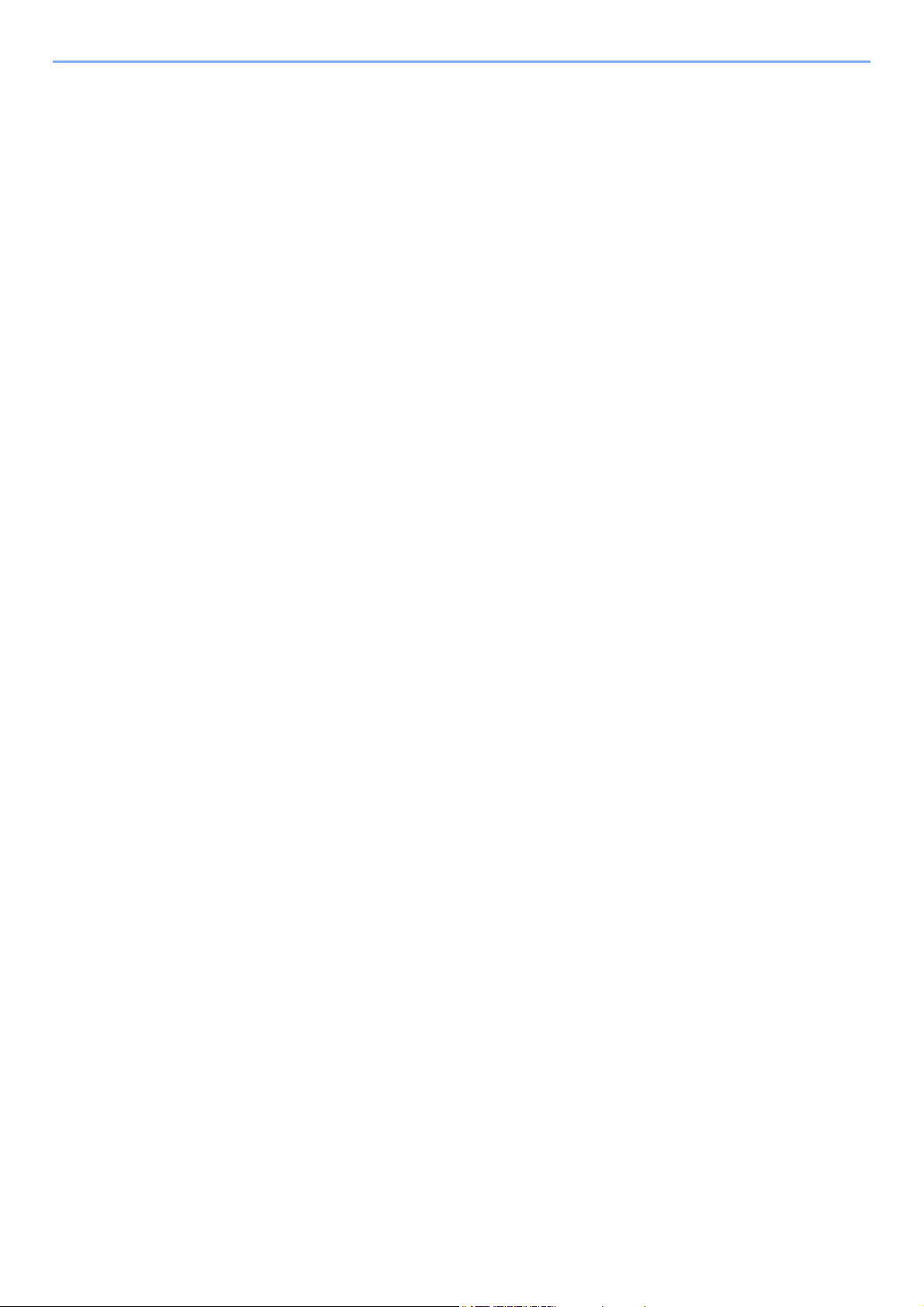
5 Эксплуатация аппарата …………………………………………………………….. 5-1
Загрузка бумаги в универсальный лоток …………………………………………………………. 5-2
Отмена заданий ………………………………………………………………………………………………… 5-5
Использование ящиков документов …………………………………………………………………. 5-6
Что такое ящик заданий? ……………………………………………………………………………. 5-6
Что такое ящик «Съемный носитель»? …………………………………………………………. 5-6
Работа с помощью съемного носителя USB …………………………………………………….. 5-7
Печать документов, сохраненных на съемном носителе USB ………………………. 5-7
Печать списка файлов ……………………………………………………………………………….. 5-8
Извлечение съемного носителя USB ………………………………………………………….. 5-8
6 Настройка и регистрация (Системное меню) ……………………………. 6-1
Системное меню ……………………………………………………………………………………………….. 6-2
Метод работы ……………………………………………………………………………………………. 6-2
Параметры меню ……………………………………………………………………………………….. 6-3
Печать отчета ……………………………………………………………………………………………. 6-4
Параметры бумаги …………………………………………………………………………………….. 6-6
Параметры печати …………………………………………………………………………………….. 6-8
Настр. Wi-Fi Direct ……………………………………………………………………………………. 6-10
Настройки Wi-Fi ……………………………………………………………………………………….. 6-10
Проводная сеть ……………………………………………………………………………………….. 6-12
Настройки сети ………………………………………………………………………………………… 6-13
Общие параметры ……………………………………………………………………………………. 6-17
Безопасность …………………………………………………………………………………………… 6-23
Польз/Учет задан ……………………………………………………………………………………… 6-23
Дополнит.функция ……………………………………………………………………………………. 6-24
Администратор ………………………………………………………………………………………… 6-24
Настройка/обслуживание ………………………………………………………………………….. 6-24
Статус провод. подкл ……………………………………………………………………………….. 6-24
Статус Wi-Fi …………………………………………………………………………………………….. 6-24
Wi-Fi Direct ………………………………………………………………………………………………. 6-25
7 Аутентификация и учет пользователей
(реквизиты пользователей, учет заданий) ……………………………….. 7-1
Общие сведения об управлении реквизитами пользователей ………………………… 7-2
Включение управления реквизитами пользователей ……………………………………… 7-3
Вход с клавиатуры ……………………………………………………………………………………… 7-4
Использование управления реквизитами пользователей ……………………………….. 7-5
Вход в систему/выход из системы ………………………………………………………………. 7-5
Общие сведения об учете заданий …………………………………………………………………… 7-6
Управление количеством листов, используемых в заданиях печати с ПК ……… 7-6
Включение учета заданий …………………………………………………………………………………. 7-7
Доступ к учету заданий ………………………………………………………………………………. 7-8
Учет заданий (локальный) ………………………………………………………………………………… 7-9
Добавление учетной записи ……………………………………………………………………….. 7-9
Ограничение использования аппарата ..
Редактирование учетной записи ……………………………………………………………….. 7-13
Удаление учетной записи …………………………………………………………………………. 7-14
Учет заданий для печати ………………………………………………………………………….. 7-15
Настройка учета заданий ………………………………………………………………………………… 7-17
Подсчет количества напечатанных страниц ………………………………………………. 7-17
Печать отчета учета …………………………………………………………………………………. 7-17
Использование учета заданий ………………………………………………………………………… 7-19
Вход в систему/выход из системы …………………………………………………………….. 7-19
Примен. огран. …………………………………………………………………………………………. 7-19
Неизвестный идентификатор задания ……………………………………………………………. 7-20
Параметры администратора …………………………………………………………………………… 7-21
……………………………………………………. 7-11
8 Устранение неисправностей …………………………………………………….. 8-1
Регулярное обслуживание ………………………………………………………………………………… 8-2
Очистка ……………………………………………………………………………………………………… 8-2
Очистка внутренних частей аппарата ………………………………………………………….. 8-2
v
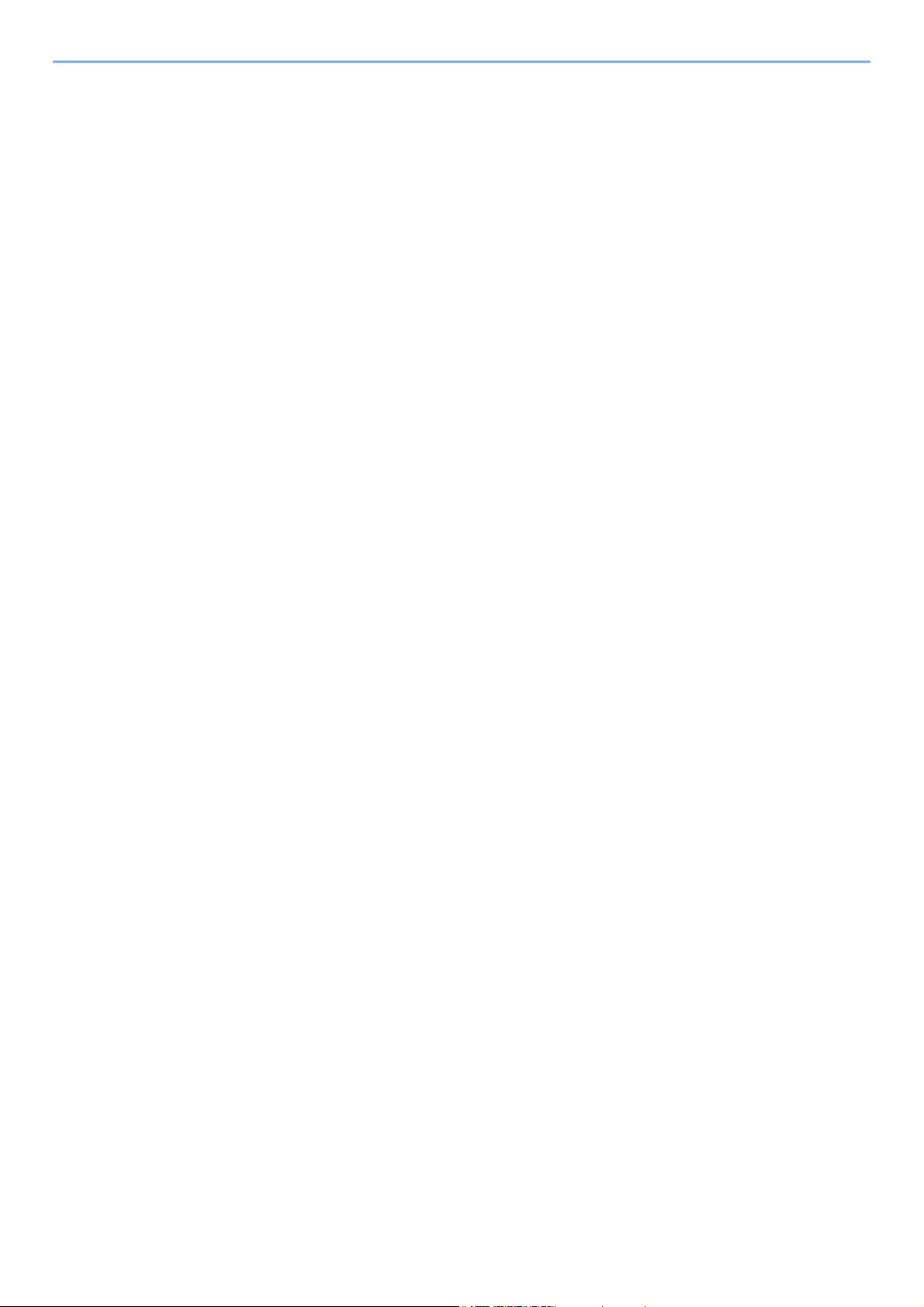
Замена контейнера с тонером …………………………………………………………………….. 8-6
Загрузка бумаги …………………………………………………………………………………………. 8-9
Использование Maintenance Menu ………………………………………………………………….. 8-10
Устранение неисправностей …………………………………………………………………………… 8-11
Устранение сбоев в работе ………………………………………………………………………. 8-11
Проблема в работе аппарата ……………………………………………………………………. 8-11
Проблема с распечатанным изображением ………………………………………………. 8-14
Реагирование на сообщения …………………………………………………………………….. 8-17
Устранение замятия бумаги ……………………………………………………………………………. 8-25
Обозначение компонента/узла, в котором произошло замятие …………………… 8-25
Извлечение замятой бумаги из кассеты 1 ………………………………………………….. 8-26
Извлечение замятой бумаги из кассеты 2 ………………………………………………….. 8-28
Извлечение замятой бумаги из кассеты 3 ………………………………………………….. 8-30
Извлечение замятой бу
Извлечение замятой бумаги из передней крышки ……………………………………… 8-33
Извлечение замятой бумаги из задней крышки ………………………………………….. 8-38
Извлечение замятой бумаги из устройства двусторонней печати ……………….. 8-41
маги из универсального лотка ……………………………….. 8-32
9 Приложение ………………………………………………………………………………. 9-1
Дополнительное оборудование ……………………………………………………………………….. 9-2
Общие сведения о дополнительном оборудовании ……………………………………… 9-2
Дополнительные приложения …………………………………………………………………….. 9-4
Начало использования приложения ……………………………………………………………. 9-4
Проверка сведений о приложении ………………………………………………………………. 9-5
Бумага ……………………………………………………………………………………………………………….. 9-7
Основные характеристики бумаги ………………………………………………………………. 9-7
Выбор подходящей бумаги …………………………………………………………………………. 9-8
Бумага специального назначения ……………………………………………………………… 9-11
Характеристики ……………………………………………………………………………………………….. 9-15
Аппарат …………………………………………………………………………………………………… 9-15
Функции принтера ……………………………………………………………………………………. 9-17
Податчик бумаги ………………………………………………………………………………………. 9-18
Глоссарий ……………………………………………………………………………………………………….. 9-19
Алфавитный указатель …………………………………………………. Алфавитный указатель-1
vi
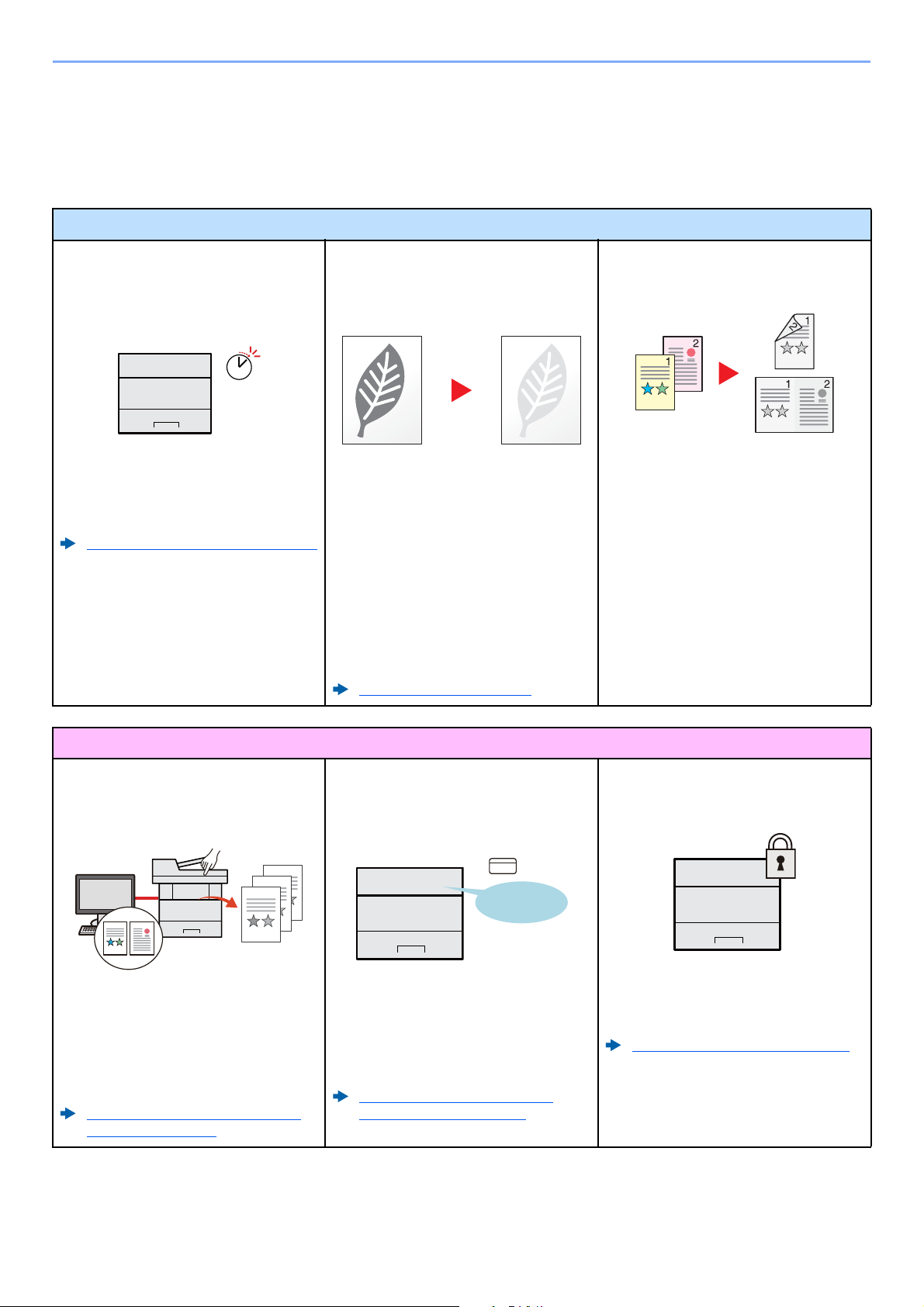
> Функции аппарата
Функции аппарата
Аппарат оснащен рядом полезных функций.
Ниже приведены примеры некоторых из них.
Экономия энергии и расходов
Настраиваемые режимы экономии
энергии
(функция экономии энергии)
Аппарат оснащен функцией экономии
энергии, которая автоматически
включает режим ожидания.
Функция экономии энергии (стр. 2-27)
Печать с использованием меньшего
количества тонера
(EcoPrint)
Благодаря данной функции можно
сократить расход тонера.
Используйте эту функцию, чтобы
сэкономить тонер, если вам нужно
всего лишь проверить содержимое
печатного документа, например при
пробной печати, или распечатать
документ для внутреннего
подтверждения.
Используйте эту функцию, если не
требуется высококачественная печать.
РЕЖИМ EcoPrint (стр. 6-9)
Снижение расхода бумаги
(печать с экономией бумаги)
Оригиналы можно печатать на обеих
сторонах листа бумаги. Кроме того,
несколько оригиналов можно
напечатать на одном листе бумаги.
Усиление безопасности
Предотвращение потери готовых
документов (конфиденциальная
печать)
В аппарате можно временно сохранять
отправленный на печать документ. При
печати документа непосредственно
нажатием кнопки на аппарате
устраняется риск попадания документа
в руки другого пользователя.
Печать данных, сохраненных на
принтере (стр. 4-11)
Вход в систему с помощью
идентификационной карты
(аутентификация по карте)
OK !
Для входа в систему достаточно
поднести к аппарату бесконтактную
идентификационную карту. При этом
не требуется вводить имя
администратора и пароль.
Card Authentication Kit(B) «Card
Authentication Kit» (стр. 9-2)
Усиление безопасности
(настройки для администратора)
С целью усиления безопасности
администраторы могут использовать
различные функции.
Усиление безопасности (стр. 2-42)
vii
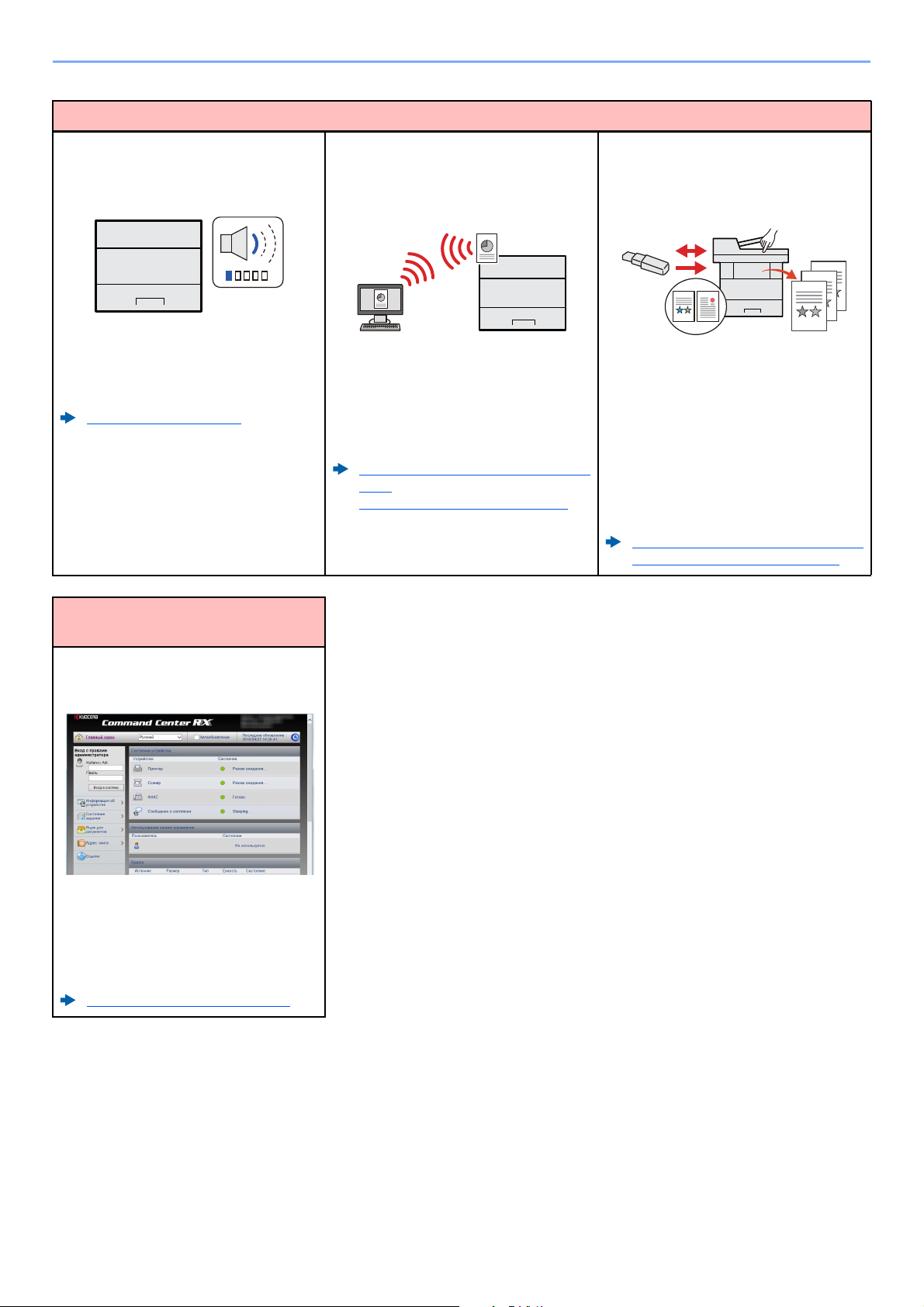
> Функции аппарата
Более эффективное использование функций
Бесшумная работа аппарата
(тихий режим)
Можно снизить уровень шума при
работе аппарата. Возможно включение
или выключение одним нажатием.
Тихий режим (стр. 2-30)
Установка аппарата без
использования сетевых кабелей
(беспроводная сеть)
При наличии беспроводной ЛВС можно
установить аппарат, не заботясь о
сетевых кабелях. Кроме того,
поддерживаются функции Wi-Fi Direct и
т. д.
Настройка беспроводной сети (стр.
2-19)
Настройка Wi-Fi Direct (стр. 2-24)
Использование съемного носителя
USB
(модуль памяти USB)
Данная функция полезна в тех
ситуациях, когда необходимо
распечатать документ вне офиса или
когда невозможно напечатать документ
с ПК.
Документы, сохраненные в памяти
USB, можно вывести на печать,
вставив носитель непосредственно в
аппарат.
Печать документов, сохраненных на
съемном носителе USB (стр. 5-7)
Более эффективное
использование функций
Дистанционное управление
аппаратом
(Command Center RX)
Имеется возможность удаленного
доступа к аппарату для выполнения
печати, отправки или загрузки данных.
Администраторы могут задать
настройки для управления аппаратом и
его использования.
Command Center RX (стр. 2-43)
viii
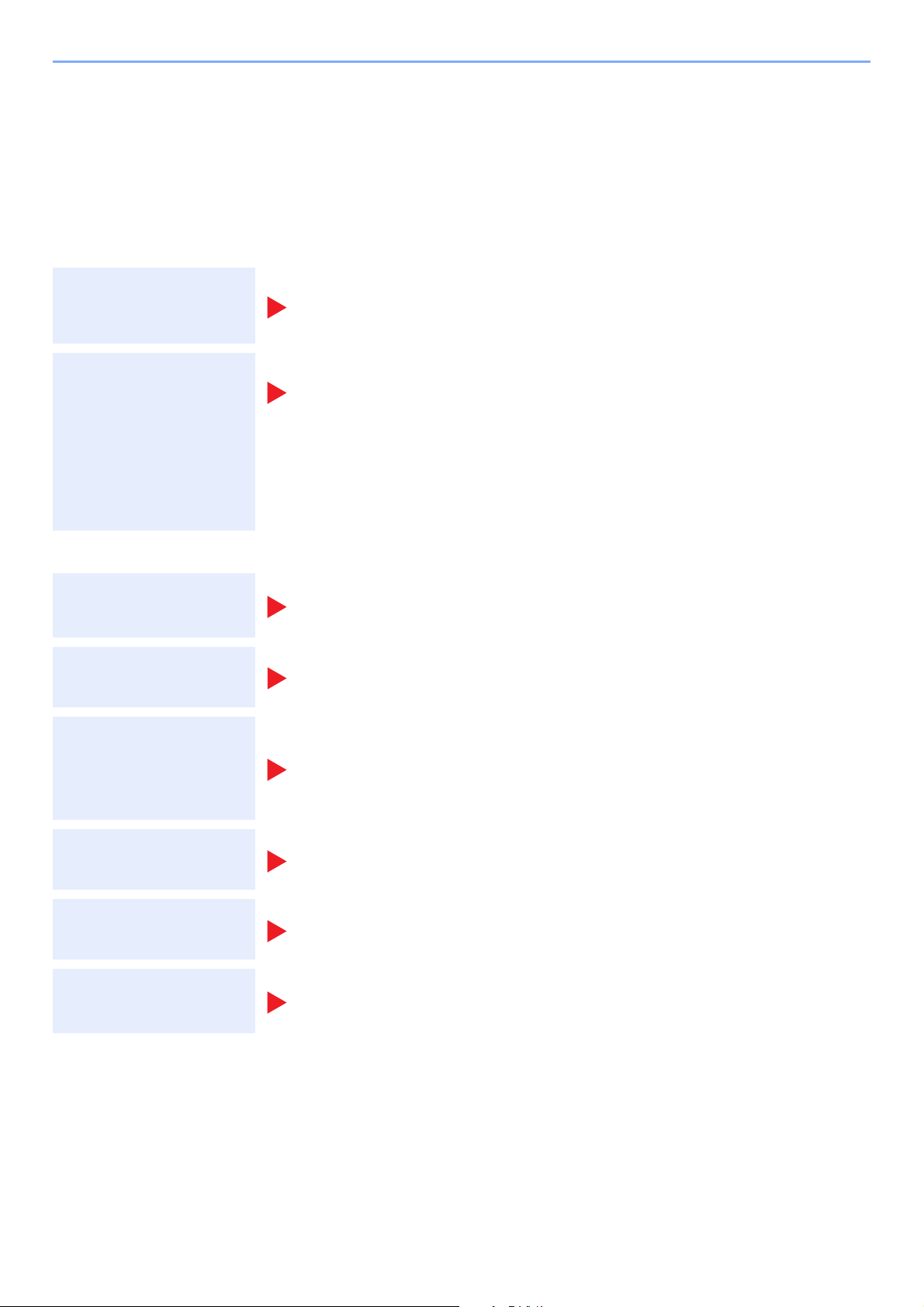
> Руководства, поставляемые с аппаратом
Руководства, поставляемые с аппаратом
В комплект поставки аппарата входят следующие руководства. При необходимости сверяйтесь с
соответствующим руководством.
Содержание руководств может быть изменено без уведомления в целях улучшения технических характеристик
аппарата.
Печатные руководства
Быстрое начало
использования
аппарата
Quick Guide
В данном руководстве содержится описание основных функций аппарата, принципов
использования удобных функций, порядка проведения планового техобслуживания и
действий при возникновении неполадок.
Safety Guide
Предоставляет информацию по безопасности и предостережения относительно места
установки и эксплуатации аппарата. Обязательно прочитайте это руководство перед
Правила безопасного
использования
аппарата
использованием данного аппарата.
Safety Guide (ECOSYS P2040dn/ECOSYS P2040dw)
В данном руководстве приведены указания относительно свободного пространства,
необходимого для установки аппарата, описание предупредительных надписей и
иные сведения о технике безопасности. Обязательно прочитайте это руководство
перед использованием данного аппарата.
Руководства (PDF) на DVD-диске (Product Library)
Надлежащее
использование
аппарата
Использование
бесконтактной карты
Легкая регистрация
информации об
аппарате и
выполнение
настроек
Руководство по эксплуатации (данный документ)
Содержит описание процедур загрузки бумаги, выполнения основных операций, а
также содержит настройки по умолчанию и другую информацию.
Card Authentication Kit (B) Operation Guide
Содержит описание порядка выполнения аутентификации с использованием
идентификационной карты.
Command Center RX User Guide
Содержит описание метода доступа к аппарату с компьютера через веб-браузер для
проверки и изменения параметров.
Печать данных с
компьютера
Непосредственная
печать файла PDF
Мониторинг аппарата
и других принтеров в
сети
Printer Driver User Guide
Содержит описание порядка установки драйвера принтера и использования функций
принтера.
KYOCERA Net Direct Print Operation Guide
Содержит описание порядка печати файлов PDF без запуска Adobe Acrobat или
Reader.
KYOCERA Net Viewer User Guide
Содержит описание порядка мониторинга сетевых систем печати (аппарата) с
помощью KYOCERA Net Viewer.
ix
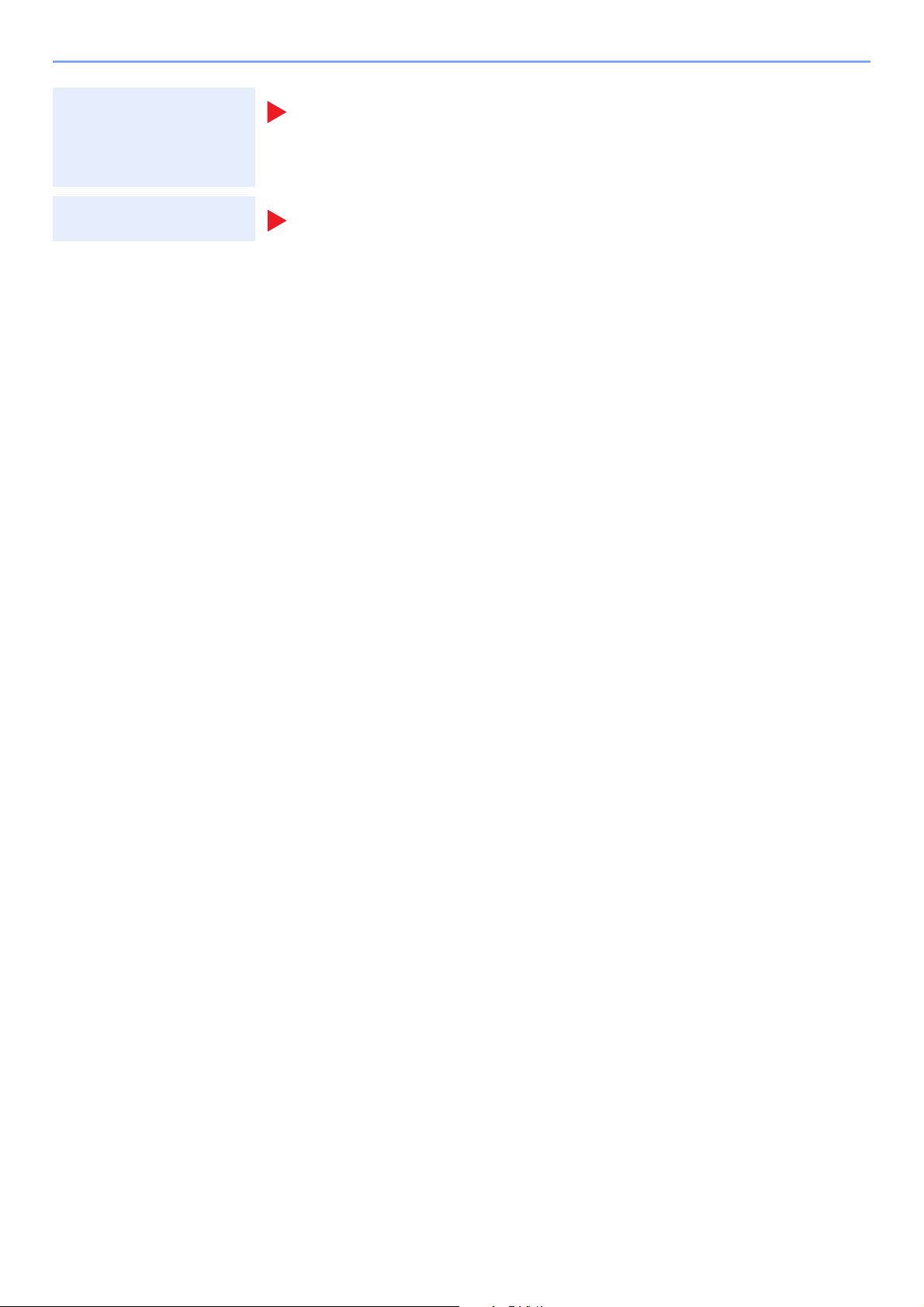
> Руководства, поставляемые с аппаратом
PRESCRIBE Commands Command Reference
Печать без
Описание собственного языка принтера (команды PRESCRIBE).
использования
драйвера принтера
PRESCRIBE Commands Technical Reference
Описание командных функций PRESCRIBE и управление каждым типом эмуляции.
Регулировка
положения печати
Для просмотра руководств, записанных на диске DVD, необходимо установить следующие версии приложения
Adobe Reader.
Версия 8.0 или последующие версии
Maintenance Menu User Guide
Меню обслуживания содержит описание способов настройки параметров печати.
x
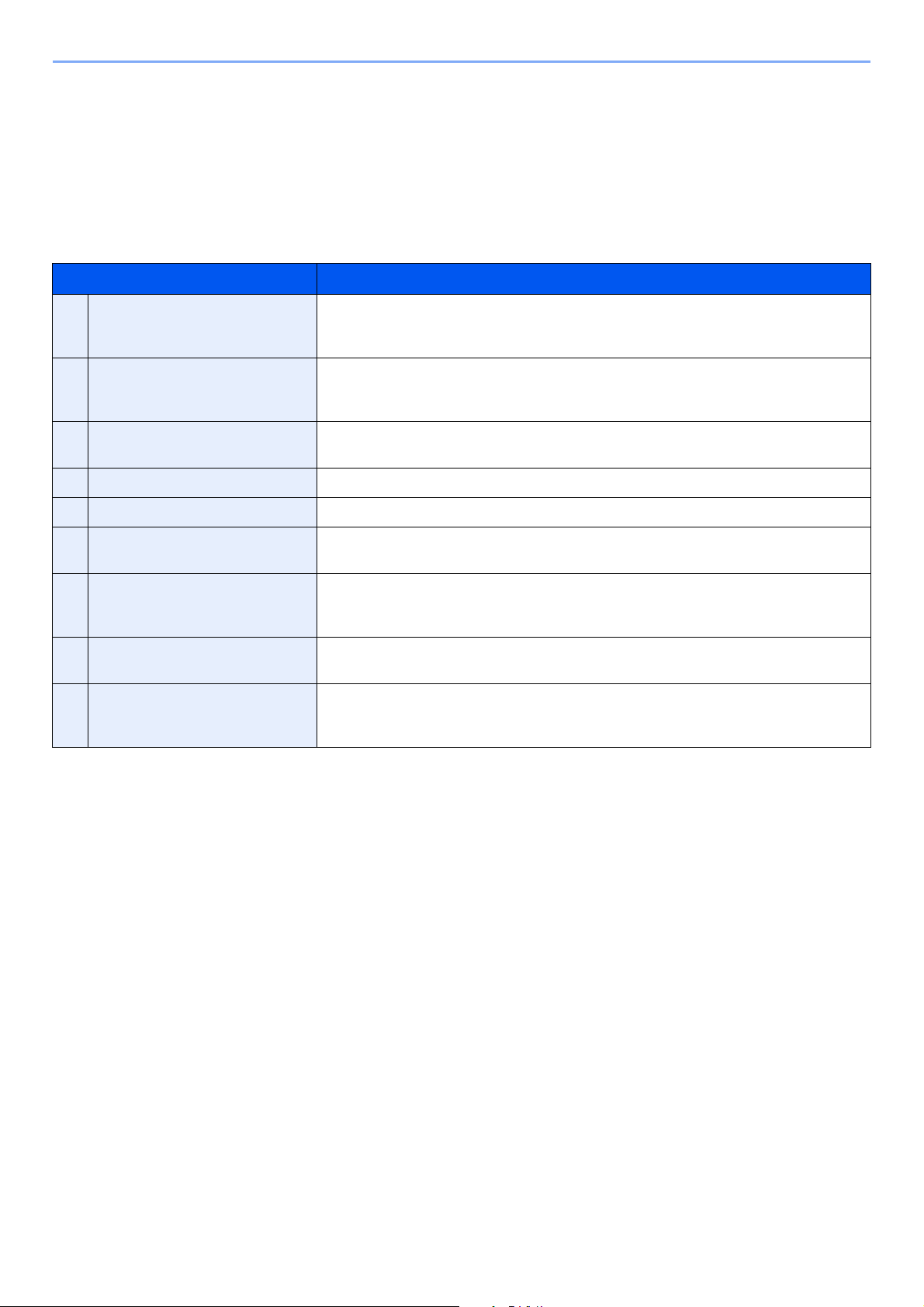
> О руководстве по эксплуатации (данном документе)
О руководстве по эксплуатации (данном
документе)
Структура документа
В настоящем руководстве содержатся следующие разделы.
Раздел Содержание
1 Правовая информация и
правила техники
безопасности
2 Установка и настройка
аппарата
3 Подготовка к использованию Содержит описание процедур подготовки и настройки, необходимых для начала
4 Печать с ПК Содержит описание основных операций печати.
5 Эксплуатация аппарата Содержит описание основных процедур использования ящиков для документов.
6 Настройка и регистрация
(Системное меню)
7 Аутентификация и учет
пользователей (реквизиты
пользователей, учет заданий)
8 Устранение неисправностей Содержит описания порядка действий в ситуациях, когда закончился тонер,
9 Приложение Содержит описание дополнительного оборудования для аппарата. Содержит
Содержит описание мер предосторожности при использовании аппарата и
информацию относительно торговых марок.
Содержит описание деталей аппарата, порядка подключения кабелей, установки
программного обеспечения, входа в систему и выхода из нее, а также иных
процедур, связанных с администрированием аппарата.
эксплуатации аппарата, в том числе порядка загрузки бумаги.
Содержит описание системного меню и его связи с работой аппарата.
Содержит описание регистрации пользователей и учета заданий.
отображается ошибка, возникло замятие бумаги или иная проблема.
сведения о типах носителя и форматах бумаги, а также глоссарий терминов.
Приведены технические характеристики аппарата.
xi
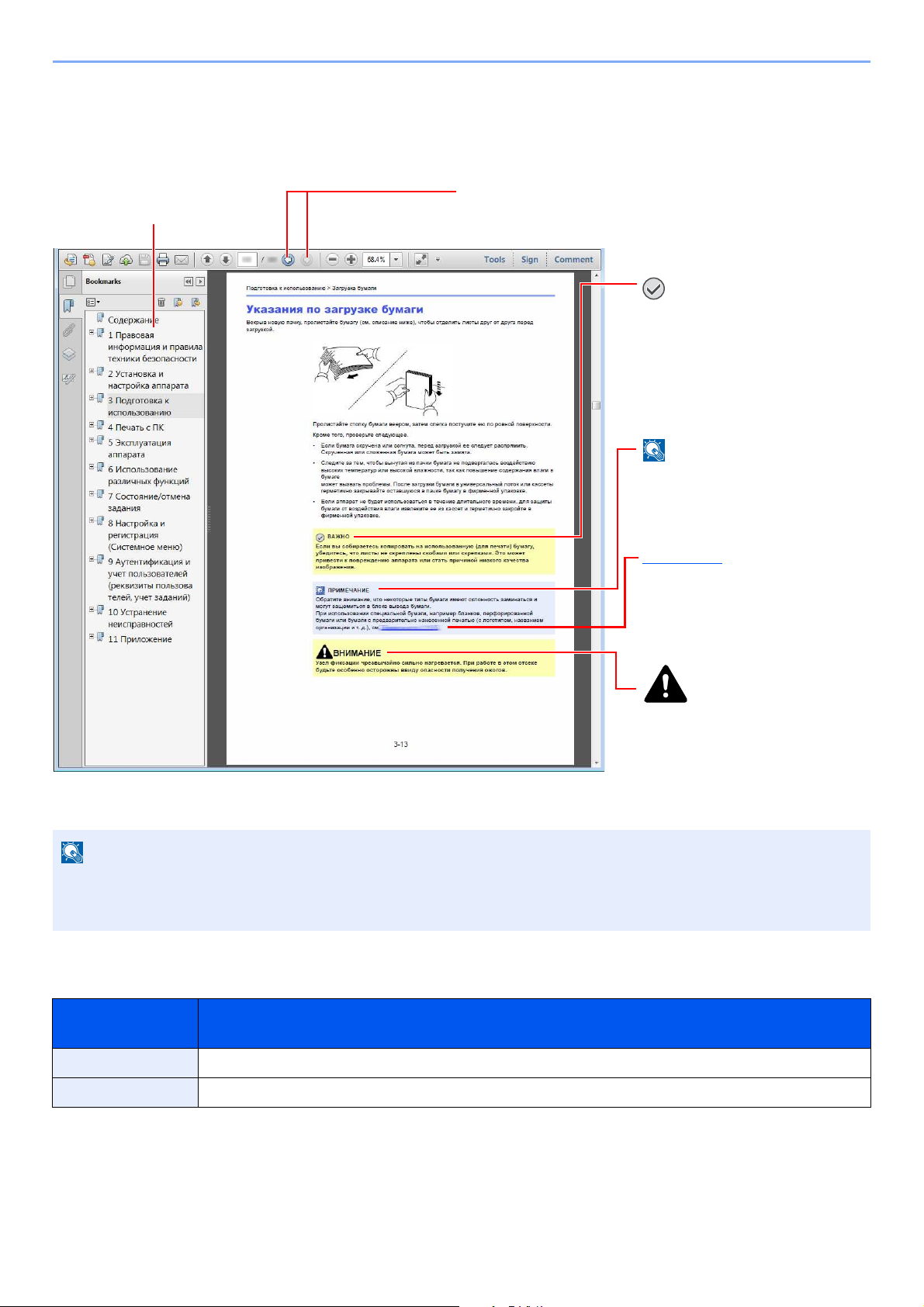
> О руководстве по эксплуатации (данном документе)
Щелкните для перехода от текущей страницы к ранее
отображавшейся странице. Данная функция удобна,
если необходимо вернуться к странице, с которой был
выполнен быстрый переход к текущей странице.
Щелкните элемент оглавления
для быстрого перехода к
соответствующей странице.
Предупреждает о возможности
получения травмы или
механического повреждения
аппарата при недостаточном
внимании или несоблюдении
соответствующих правил.
Указывает на дополнительные
объяснения и справочную
информацию по эксплуатации
аппарата.
Указывает на требования по
эксплуатации и ограничения,
которые необходимо соблюдать
для безопасной эксплуатации
аппарата и недопущения
повреждения самого аппарата
или иной собственности.
См. раздел .
Щелкните подчеркнутый текст
для перехода к соответствующей
странице.
Условные обозначения в данном руководстве
В приведенных ниже объяснениях в качестве примера используется Adobe Reader XI.
Отображаемые в программе Adobe Reader элементы могут различаться в зависимости от порядка
использования программы. Если оглавление или инструменты не отображаются, см. справку по программе
Adobe Reader.
К некоторым элементам в данном руководстве применяются следующие условные обозначения.
Условное
Описание
обозначение
[Жирный шрифт] Указывает на аппаратные или экранные кнопки.
«Обычный шрифт« Указывает на сообщение или настройку.
xii
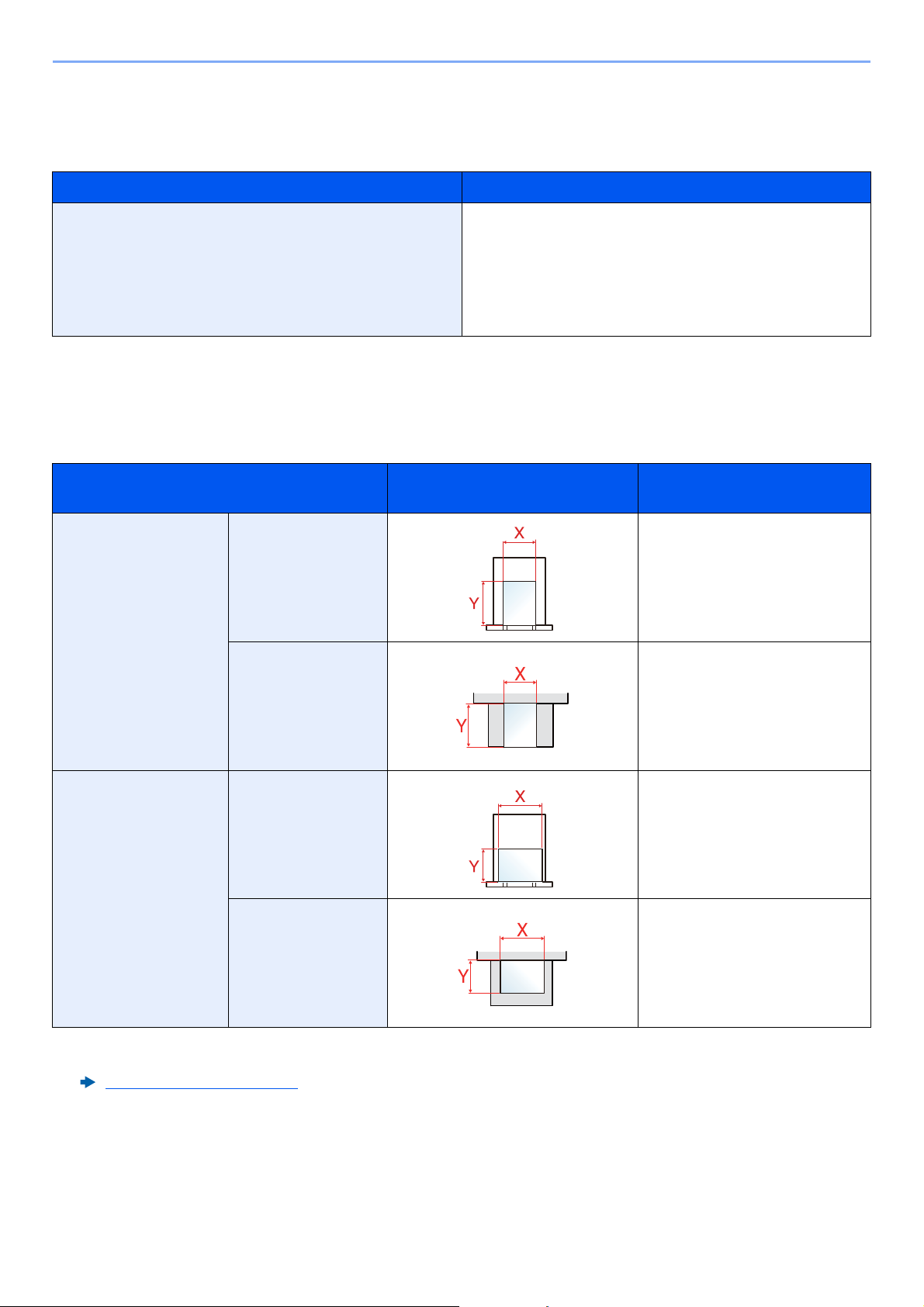
> О руководстве по эксплуатации (данном документе)
Условные обозначения в процедурах по эксплуатации аппарата
В настоящем руководстве по эксплуатации используется следующее обозначение последовательности работы с
аппаратом:
Процедура Процедура, указанная в данном руководстве
Нажмите клавишу [Menu].
Нажмите клавишу [▲] или [], чтобы выбрать [ОБЩ. ПАР.
УСТР.].
Нажмите клавишу
[►].
Клавиша [Menu] > клавиша [▲] [] > [ОБЩ. ПАР. УСТР.] >
►
клавиша [
]
Формат и ориентация бумаги
Такие форматы бумаги, как A5, можно использовать как в горизонтальной, так и в вертикальной ориентации. Для
различения этих ориентаций при использовании данных форматов к обозначениям форматов добавляется буква
R, указывающая на вертикальную ориентацию.
Вертикальная
ориентация (-R)
Ориентация Установка положения
(X = длина, Y = ширина)
Кассета A5-R
Универсальный
лоток
Формат, указанный в этом
руководстве
*1
A5-R
Горизонтальная
Кассета A5
ориентация
Универсальный
A5
лоток
*1 Форматы бумаги, которые можно использовать, зависят от функции и лотка для подачи бумаги. Для
получения подробной информации см.
Характеристики (стр. 9-15)
xiii
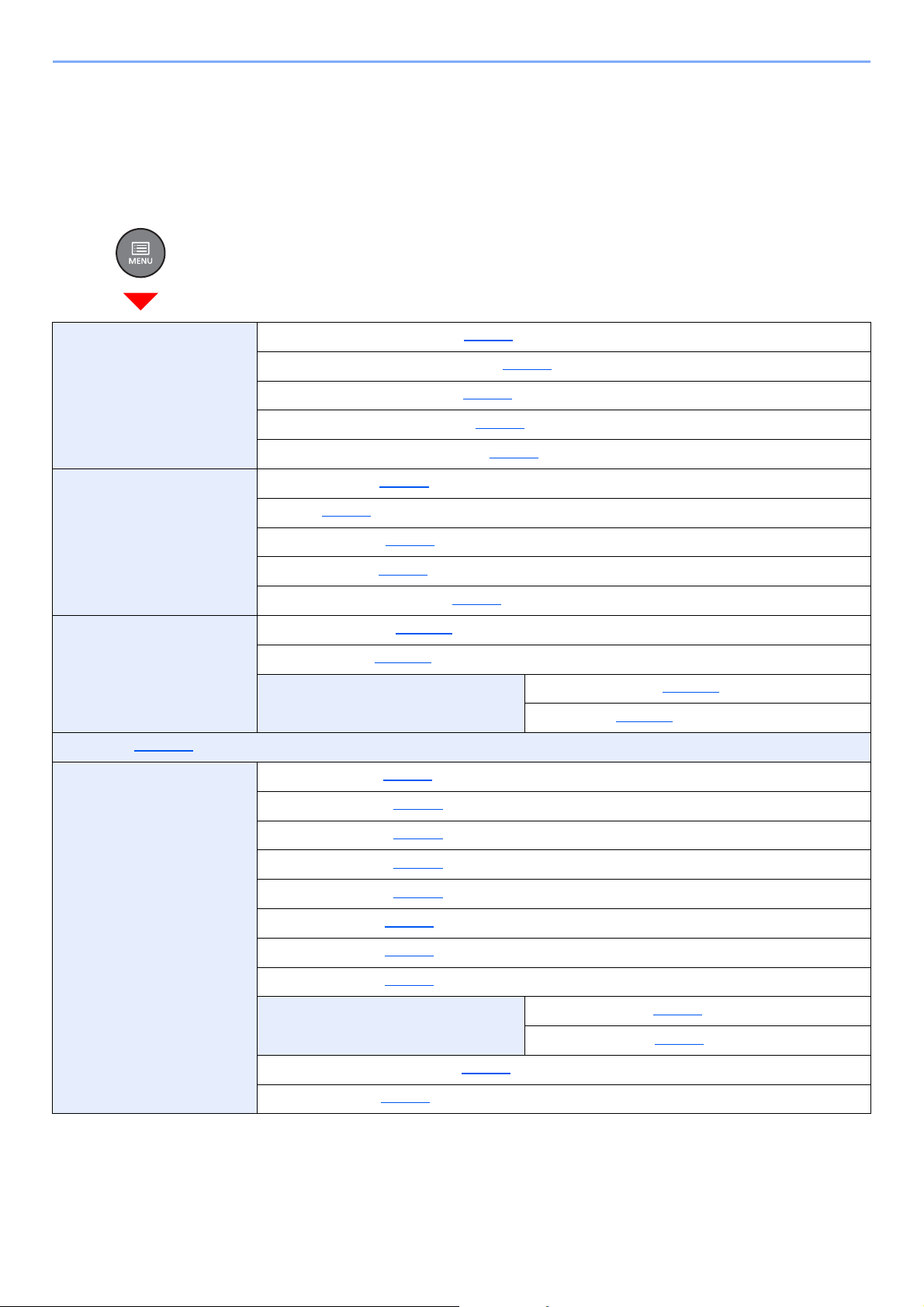
> Карта меню
Карта меню
Здесь приведен перечень пунктов меню, отображаемых на дисплее сообщений. В зависимости от настроек
некоторые меню могут не отображаться. Названия некоторых пунктов меню могут отличаться от заголовков
соответствующих разделов.
ПЕЧАТЬ ОТЧЕТА ПЕЧАТЬ СТРУКТУРЫ МЕНЮ (стр. 6-4)
ПЕЧАТЬ СТРАНИЦЫ СОСТОЯНИЯ (стр. 6-5)
ПЕЧАТЬ СПИСКА ШРИФТОВ (стр. 6-5)
ПЕЧАТЬ ОГЛАВЛ. RAM ДИСКА (стр. 6-5)
Печать SD-карты Список файлов (стр. 6-5)
ПАМЯТЬ USB ПЕЧАТЬ ФАЙЛА (стр. 5-7)
КОПИИ (стр. 5-7)
ВЫБОР ПОДАЧИ (стр. 5-7)
УДАЛИТЬ УСТР. (стр. 5-8)
ПЕЧАТЬ СПИСКА ФАЙЛОВ (стр. 5-8)
ЯЩИК ЗАДАНИЙ БЫСТРОЕ КОПИР. (стр. 4-12)
ЛИЧНАЯ/СОХР. (стр. 4-15)
ЯЩИК ЗАДАНИЙ БЫСТРОЕ КОПИР. (стр. 4-19)
СЧЕТЧИК (стр. 2-41)
ПАРАМ. БУМАГИ РАЗМ.УН.ЛОТКА (стр. 6-6)
ТИП УНИВ.ЛОТКА (стр. 6-6)
РАЗМ.КАССЕТЫ 1 (стр. 6-6)
РАЗМ.КАССЕТЫ 2 (стр. 6-6)
РАЗМ.КАССЕТЫ 3 (стр. 6-6)
ТИП КАССЕТЫ 1 (стр. 6-6)
ТИП КАССЕТЫ 2 (стр. 6-6)
УДАЛЕНИЕ (стр. 4-19)
ТИП КАССЕТЫ 3 (стр. 6-6)
НАСТР.ТИПА ПЛОТН. БУМАГИ (стр. 6-7)
ПУТЬ ДУПЛЕКСА (стр. 6-7)
НАСТРОЙКА ТИПА СБРОСА (стр. 6-6)
Сооб. настр.печ. (стр. 6-7)
xiv
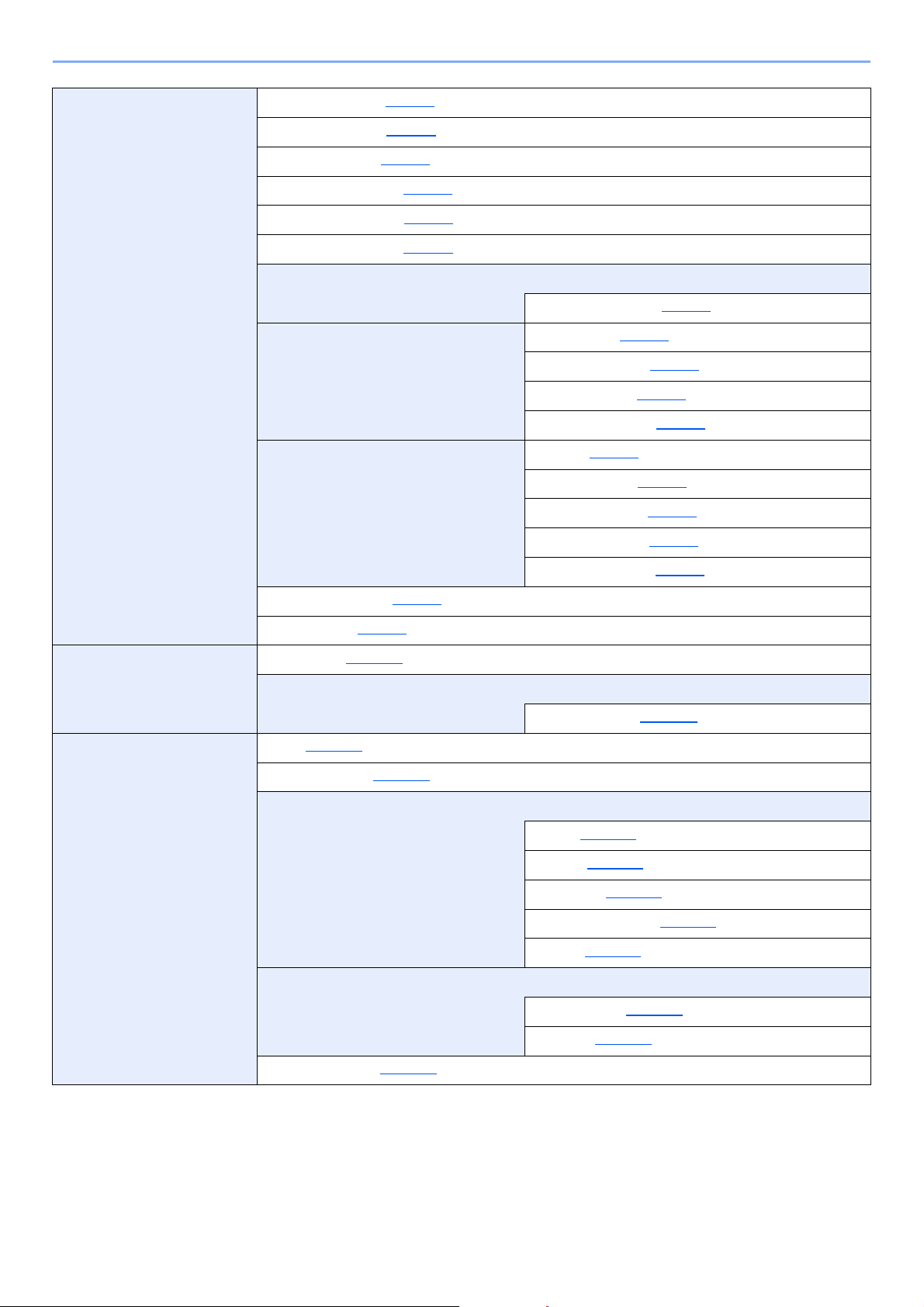
> Карта меню
ПАРАМ. ПЕЧАТИ ВЫБОР ПОДАЧИ (стр. 6-8)
Автозам. кассеты (стр. 6-8)
Приор. ун. лотка (стр. 6-8)
РЕЖ.ПОДАЧИ БУМ. (стр. 6-8)
РЕЖИМ ДУПЛЕКСА (стр. 6-8)
ЗАМЕЩЕНИЕ A4/LT (стр. 6-8)
ЭМУЛЯЦИЯ
КАЧЕСТ. ПЕЧАТИ ЭКОН. ПЕЧ. (стр. 6-9)
УСТАН.СТРАНИЦЫ КОПИИ (стр. 6-9)
ОТЧЕТ ОБ ОШИБ. (стр. 6-8)
РЕЖИМ EcoPrint (стр. 6-9)
РАЗРЕШЕНИЕ (стр. 6-9)
Плотность печати (стр. 6-9)
ОРИЕНТАЦИЯ (стр. 6-9)
Имя пользователя (стр. 6-9)
Имя задания (стр. 6-9)
Настр. Wi-Fi Direct Wi-Fi Direct (стр. 6-10)
Автоотключение
Настройки Wi-Fi Wi-Fi (стр. 6-10)
Быстрая настр. (стр. 6-10)
TCP/IP
A4 ПО ШИРИНЕ (стр. 6-9)
XPS ВП.ПО СТР. (стр. 6-9)
РАЗМ. TIFF/JPEG (стр. 6-9)
Таймер (Д:Ч:М) (стр. 6-10)
DHCP (стр. 6-11)
Auto-IP (стр. 6-11)
IP-АДРЕС (стр. 6-11)
МАСКА ПОДСЕТИ (стр. 6-11)
ШЛЮЗ (стр. 6-11)
TCP/IP (IPv6)
Перезапуск сети (стр. 6-12)
RA(Stateless) (стр. 6-12)
DHCPv6 (стр. 6-12)
xv
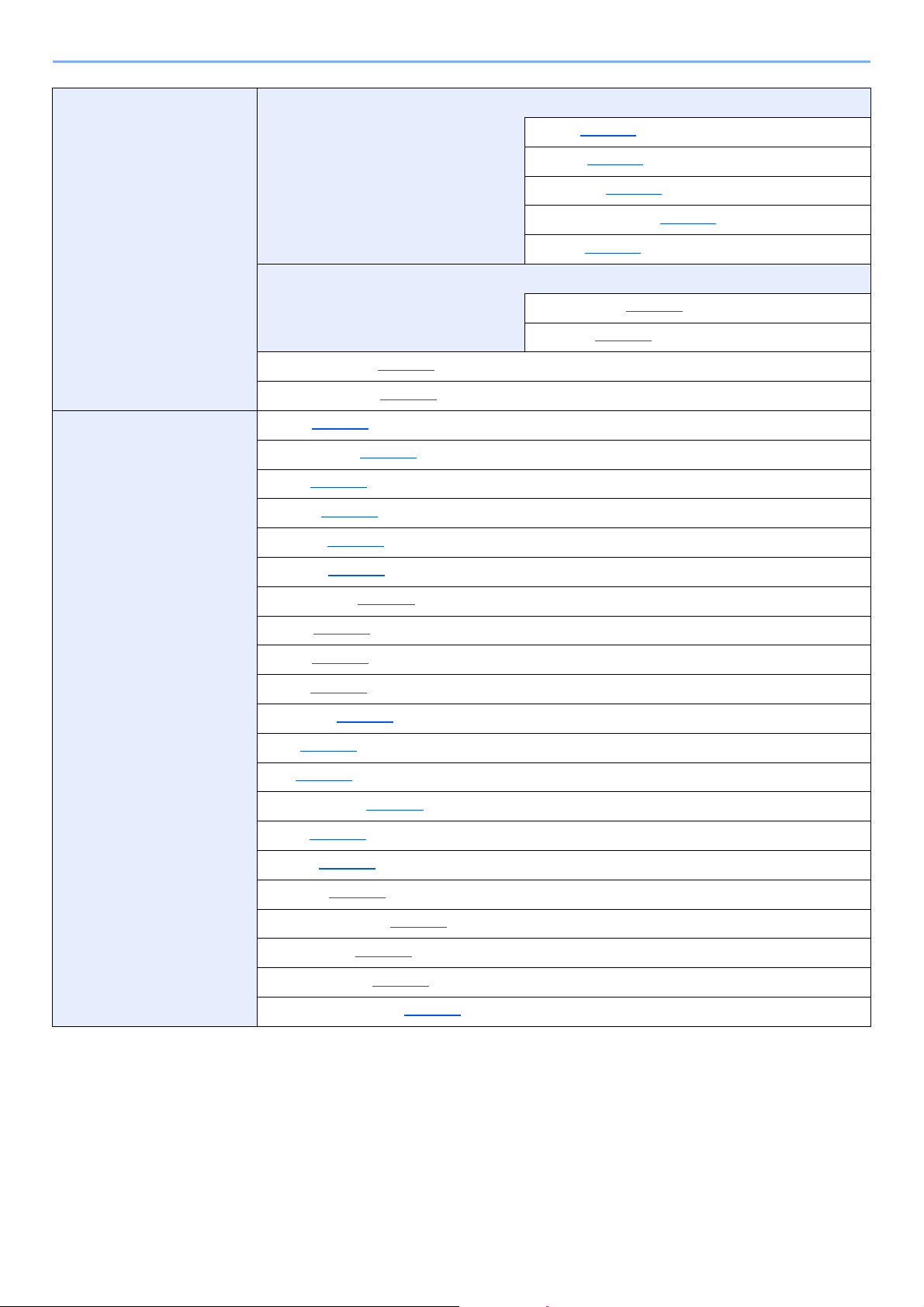
> Карта меню
Провод. сеть TCP/IP
TCP/IP (IPv6)
Интерфейс LAN (стр. 6-12)
Перезапуск сети (стр. 6-12)
Настройки сети Связь (стр. 6-13)
СЕРВЕР SSL (стр. 6-13)
IPSec (стр. 6-13)
DHCP (стр. 6-11)
Auto-IP (стр. 6-11)
IP-АДРЕС (стр. 6-11)
МАСКА ПОДСЕТИ (стр. 6-11)
ШЛЮЗ (стр. 6-11)
RA(Stateless) (стр. 6-12)
DHCPv6 (стр. 6-12)
Bonjour (стр. 6-13)
NetBEUI (стр. 6-13)
SNMPv3 (стр. 6-13)
FTP (сервер) (стр. 6-13)
SNMP (стр. 6-14)
SMTP (стр. 6-14)
POP3 (стр. 6-14)
Порт Raw (стр. 6-14)
LPD (стр. 6-14)
IPP (стр. 6-14)
IPP через SSL (стр. 6-14)
HTTP (стр. 6-15)
HTTPS (стр. 6-15)
ThinPrint (стр. 6-15)
ThinPrint over SSL (стр. 6-16)
WSD Печать (стр. 6-16)
Enhanced WSD (стр. 6-16)
EnhancedWSD(SSL) (стр. 6-16)
xvi
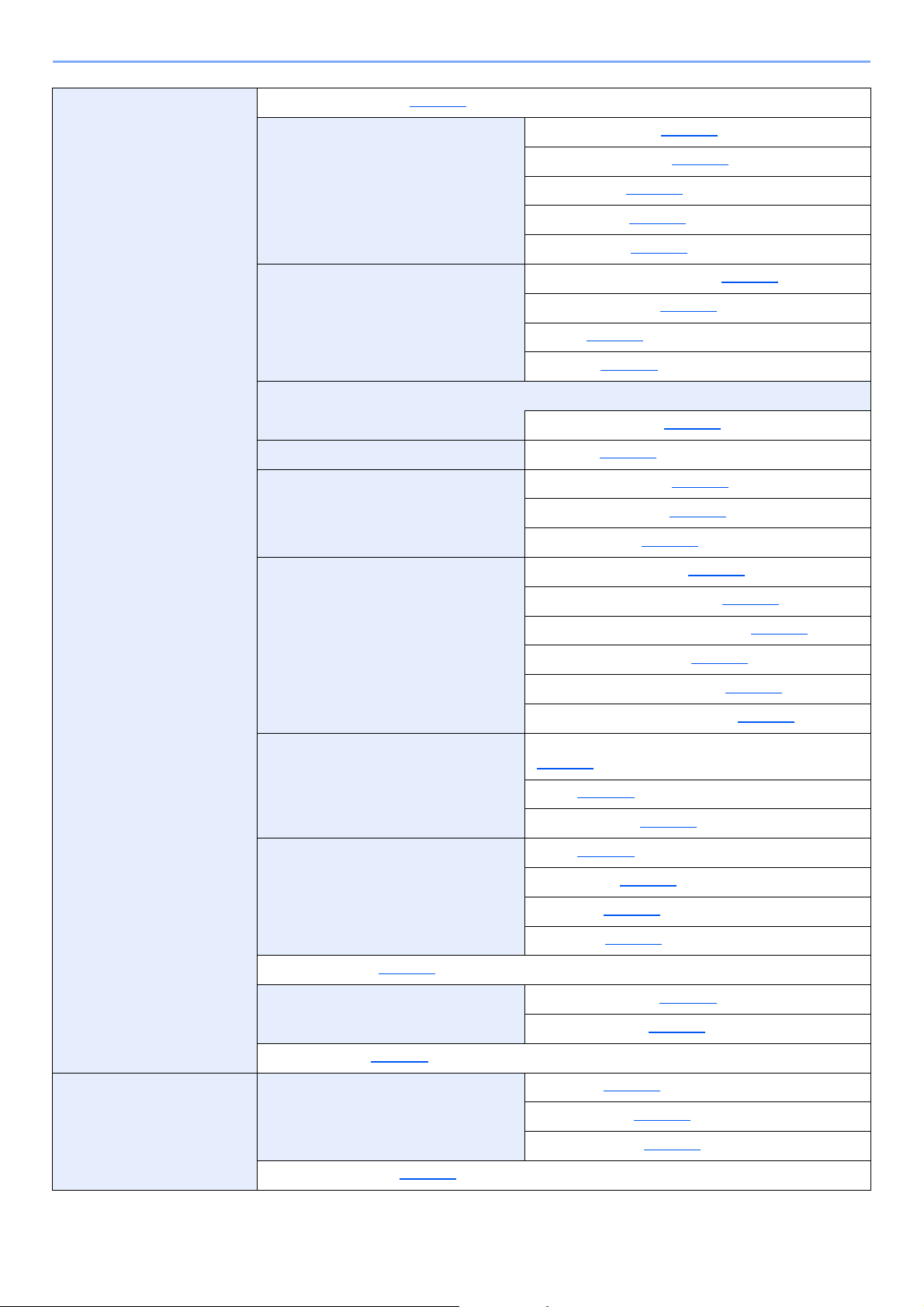
> Карта меню
ОБЩ. ПАР. УСТР. ЯЗЫК СООБЩЕНИЯ (стр. 6-17)
Установк а даты Дата(ГГГГ/ММ/ДД) (стр. 6-17)
СИГНАЛ ПОДТВЕРЖДЕНИЕ КЛЮЧА (стр. 6-18)
РЕЖ. RAM ДИСКА
Карта SD ФОРМАТ (стр. 6-18)
ОБРАБ. ОШИБОК РЕЖИМ ДУПЛЕКСА (стр. 6-19)
время (Час:мин:сек) (стр. 6-17)
Формат даты (стр. 6-17)
Часовой пояс (стр. 6-17)
Летнее время (стр. 6-17)
КОНЕЦ ЗАДАНИЯ (стр. 6-18)
ГОТОВ (стр. 6-18)
ОШИБКА (стр. 6-18)
РАЗМ.RAM ДИСКА (стр. 6-18)
НЕСООТВ.БУМАГИ (стр. 6-19)
УН. ЛОТ. ПУСТ. (стр. 6-19)
ТАЙМЕР АВТОСБРОС ПАНЕЛИ (стр. 6-19)
ТАЙМЕР СБРОСА ПАНЕЛИ (стр. 6-19)
ТАЙМЕР РЕЖИМА ОЖИДАНИЯ (стр. 6-20)
АВТОСБРОС ОШИБКИ (стр. 6-20)
ТАЙМЕР СБРОСА ОШИБКИ (стр. 6-20)
ВРЕМЯ ОЖИДАНИЯ ПОДАЧИ (стр. 6-20)
Уров. ожид. уст. Уровень сна (кроме моделей для стран Европы)
стр. 6-21
(
СЕТЬ (стр. 6-21)
Устр. счит. карт (стр. 6-21)
Правило выключ. СЕТЬ (стр. 6-21)
Кабель USB (стр. 6-21)
Хост USB (стр. 6-21)
RAM-диск (стр. 6-21)
)
Таймер выключ. (стр. 6-21)
Отоб. сост/журн. СостСведЗадания (стр. 6-22)
Журнал заданий (стр. 6-22)
Сиг «Мало тон» (стр. 6-22)
БЕЗОПАСНОСТЬ БЛОКИР.ИНТЕРФ. Хост USB (стр. 6-23)
УСТР-ВО USB (стр. 6-23)
Устр. хран. USB (стр. 6-23)
УРОВ. БЕЗОПАСН. (
стр. 6-23)
xvii
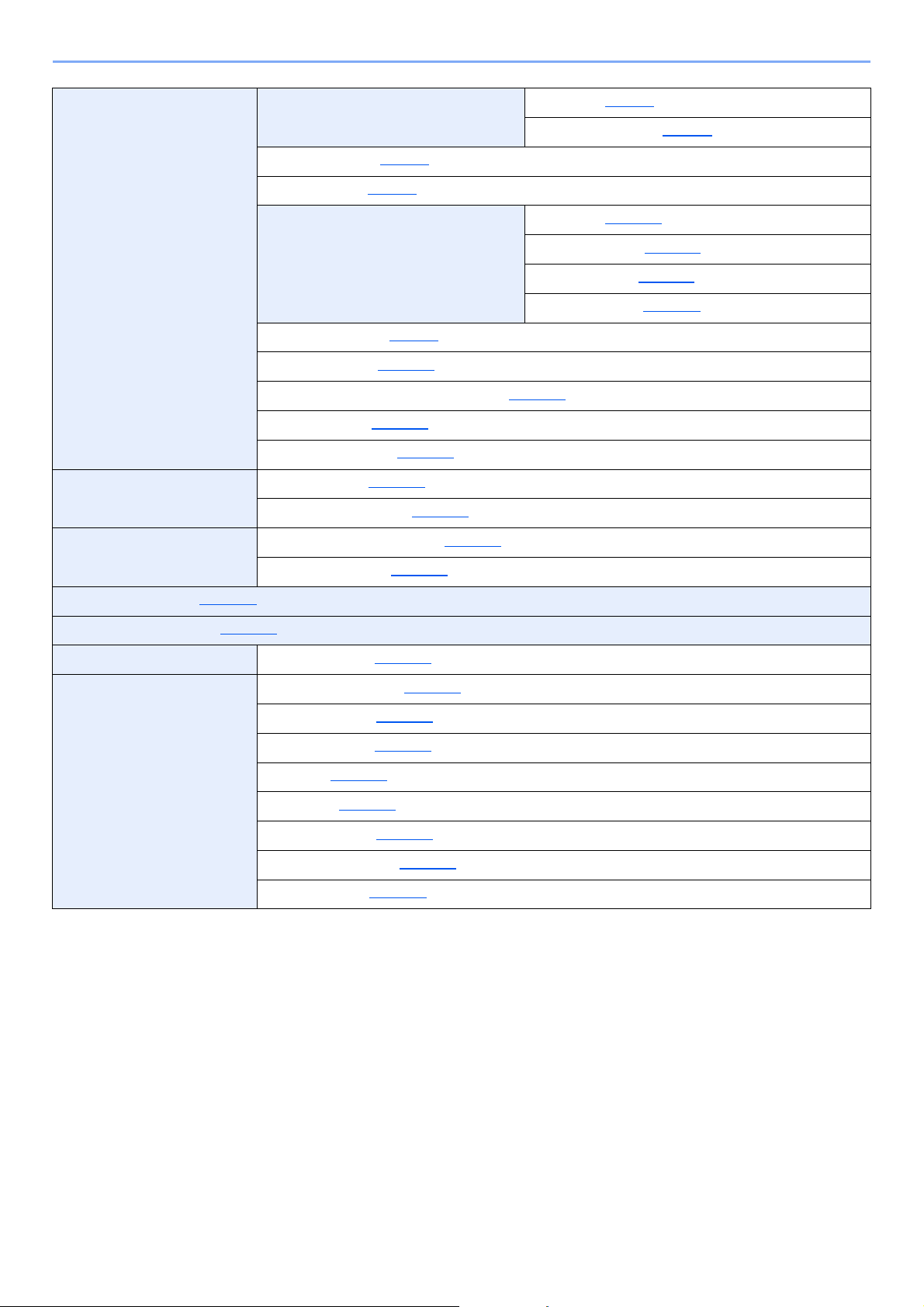
> Карта меню
Польз/Учет задан Уст. рек. польз Тип входа (стр. 7-3)
Вход с клавиатуры (стр. 7-4)
УЧЕТ ЗАДАНИЙ (стр. 7-7)
Доступ к учету (стр. 7-8)
ВЫ БРАТЬ СЧЕТ СЧЕТЧИК (стр. 7-17)
ОГРАНИЧЕНИЕ (стр. 7-11)
МАКС. ОБЪЕМ (стр. 7-11)
СБРОС СЧЕТЧ. (стр. 7-17)
ДОБАВИТЬ СЧЕТ (стр. 7-9)
УДАЛИТЬ СЧЕТ (стр. 7-14)
ПЕЧАТЬ СПИСКА УЧЕТА ЗАДАНИЙ (стр. 7-17)
Примен. огран. (стр. 7-19)
Неизв. ид. задания (стр. 7-20)
АДМИНИСТРАТОР ИЗМЕНИТЬ ID (стр. 7-22)
ИЗМЕНИТЬ ПАРОЛЬ (стр. 7-22)
НАСТРОЙКА/
ОБСЛУЖИВАНИЕ
Дополнит.функция (стр. 6-24)
Статус провод. подкл (стр. 6-24)
Статус Wi-Fi Имя сети(SSID) (стр. 6-24)
Wi-Fi Direct Нажм. кнопку настр. (стр. 6-25)
ПЕРЕЗАПУСК ПРИНТЕРА (стр. 6-24)
ОБСЛУЖИВАНИЕ (стр. 6-24)
Имя устройства (стр. 6-25)
Имя сети(SSID) (стр. 6-25)
ПАРОЛЬ (стр. 6-25)
IP-АДРЕС (стр. 6-25)
Сетевая аутент. (стр. 6-25)
Шифрован. данных (стр. 6-25)
Отключить все (стр. 6-25)
xviii
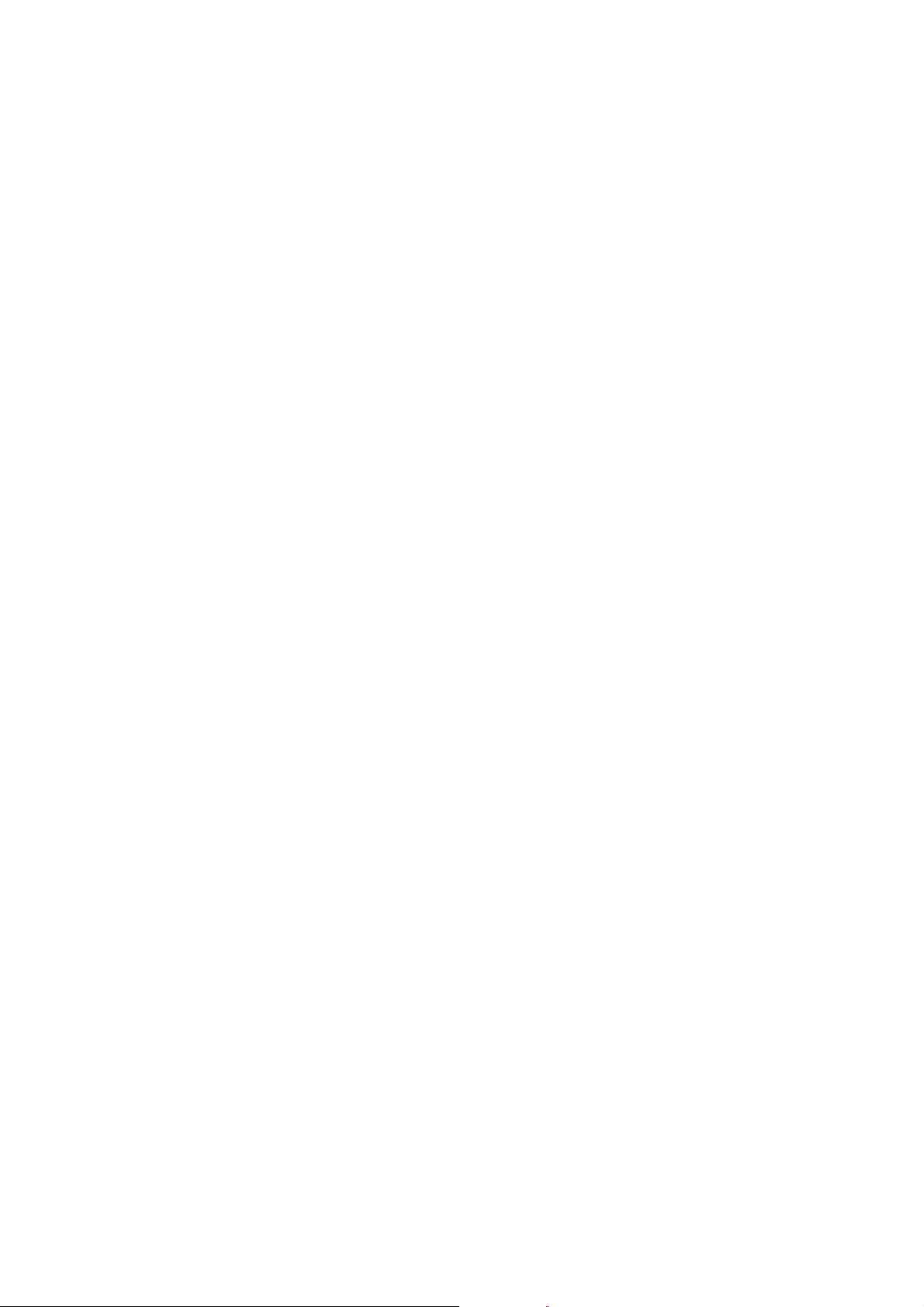
1 Правовая
информация и
правила техники
безопасности
Перед использованием аппарата, пожалуйста, прочтите данную информацию. В этом разделе приводится
информация по следующим темам.
Примечание …………………………………………………………………………………………………………………………………… 1-2
Условные обозначения по технике безопасности в данном руководстве ………………………………….. 1-2
Окружающая среда ……………………………………………………………………………………………………………….. 1-3
Меры предосторожности при эксплуатации ……………………………………………………………………………. 1-4
Меры безопасности при работе с лазером в странах Европы ………………………………………………….. 1-5
EN ISO 7779 ………………………………………………………………………………………………………………………….. 1-5
EK1-ITB 2000 ………………………………………………………………………………………………………………………… 1-5
Меры по обеспечению безопасности при использовании беспроводной ЛВС (при наличии)
Ограничение использования данного аппарата (при наличии) …………………………………………………. 1-6
Правовая информация ………………………………………………………………………………………………………….. 1-7
Функция управления энергосбережением ……………………………………………………………………………… 1-11
Функция автоматической двусторонней печати ………………………………………………………………………. 1-11
Экономия ресурсов — бумага ……………………………………………………………………………………………….. 1-11
Экологическая польза от функции «управления режимом питания» …………………………………………. 1-11
Программа Energy Star (ENERGY STAR®) ……………………………………………………………………………… 1-11
……… 1-5
1-1
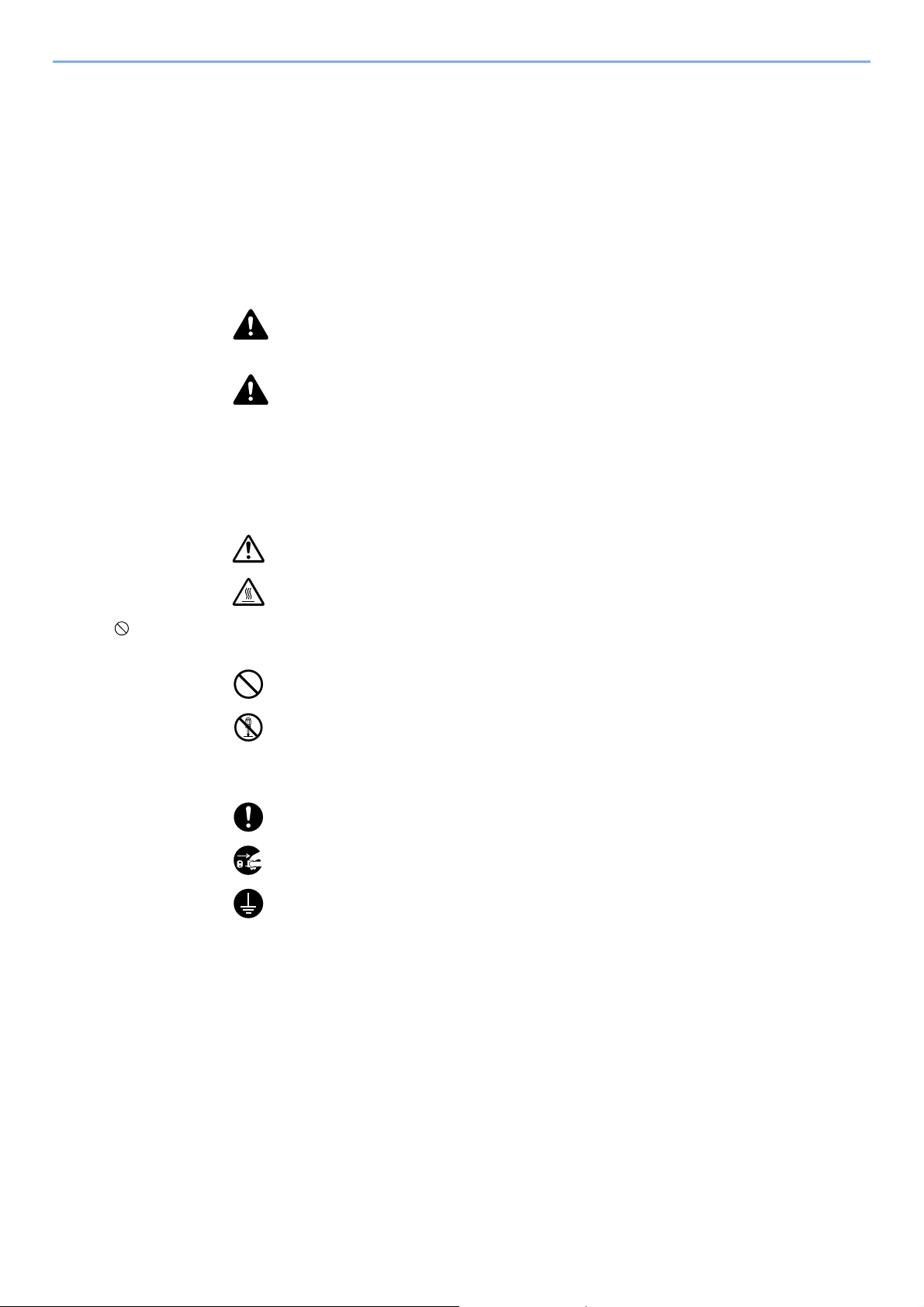
Правовая информация и правила техники безопасности > Примечание
Примечание
Условные обозначения по технике безопасности в
данном руководстве
Специальные предупреждающие символы в разделах настоящего руководства и на компонентах аппарата
призваны обратить внимание пользователя на возможную опасность как для него самого, так и для других
людей и окружающих объектов, связанную с эксплуатацией данного аппарата, а также помочь обеспечить
правильную и безопасную его эксплуатацию. Символы и их описания приведены ниже.
ПРЕДУПРЕЖДЕНИЕ: Пре
или смерти при недостаточном внимании или несоблюдении соответствующих
правил.
ВНИМАНИЕ: Предупреждает о возможности получения травмы или
механического повреждения аппарата при недостаточном внимании или
несоблюдении соответствующих правил.
дупреждает о возможности получения тяжелой травмы
Символы
Символ указывает, что в соответствующем разделе содержатся предупреждения по технике безопасности.
Знаки внутри символа призваны привлечь внимание пользователя.
… [Общее предупреждение]
… [Предупреждение о возможности ожога]
Символ указывает, что соответствующий раздел содержит информацию о запрещенных действиях. Внутри
символа приводится условное обозначение запрещенного действия.
… [Предупреждение о запрещенном действии]
… [Разборка запрещена]
Символ ук
выполнены. Внутри символа приводится условное обозначение обязательного действия.
азывает, что соответствующий раздел содержит информацию о действиях, которые должны быть
… [Уведомление об обязательном действии]
… [Выньте вилку питания из сетевой розетки]
… [Обязательно подключайте аппарат к сетевой розетке с заземлением]
Если предупреждения по технике безопасности в данном руководстве по эксплуатации напечатаны
нера
зборчиво, а также в случае потери самого руководства обратитесь к представителю сервисной службы и
закажите новое руководство (услуга платная).
1-2
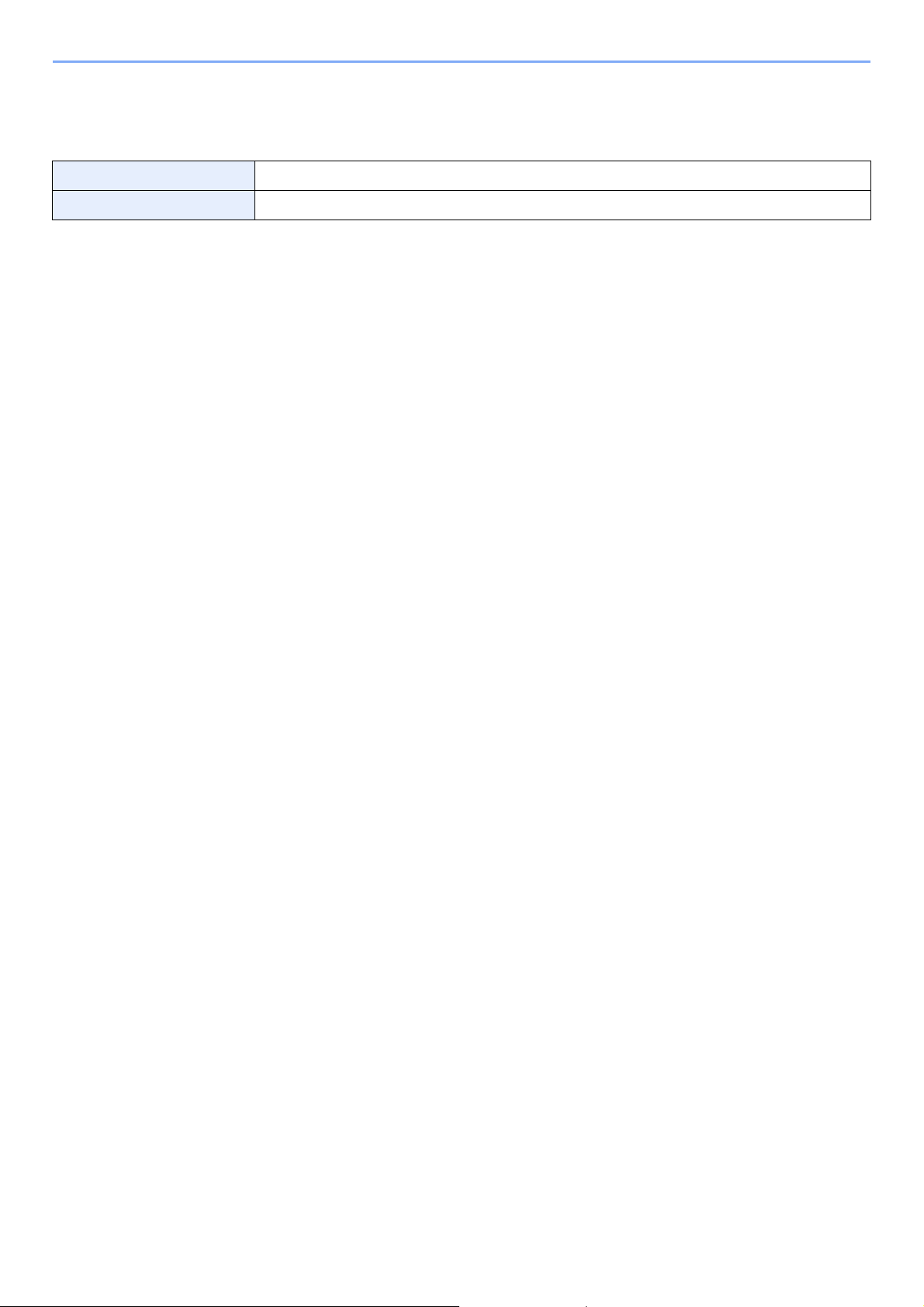
Правовая информация и правила техники безопасности > Примечание
Окружающая среда
Аппарат предназначен для эксплуатации в следующих условиях окружающей среды:
Температура От 10 до 32,5° C
Влажность От 10 до 80%
К тому же, при размещении аппарата избегайте его установки в следующих местах.
• Вблизи окна или в местах, где на него будут попадать прямые солнечные лучи.
• В местах, подверженных вибрации.
• В местах с резкими перепадами температуры.
• В местах, находящихся по действием пр
• Избегайте мест с плохой вентиляцией.
Непрочный материал пола при перемещении аппарата после установки может быть поврежден роликами.
При печати выделяется некоторое количество озона, но оно незначительно и не сказывается отрицательно на
здоровье. Тем не менее при длительном использовании аппарата в помещении с плохой вентиляцией ил
изготовлении очень большого количества отпечатков может ощущаться неприятный запах. Для обеспечения
оптимальных условий при печати рекомендуется хорошо проветривать помещение.
ямых потоков горячего или холодного воздуха.
и при
1-3
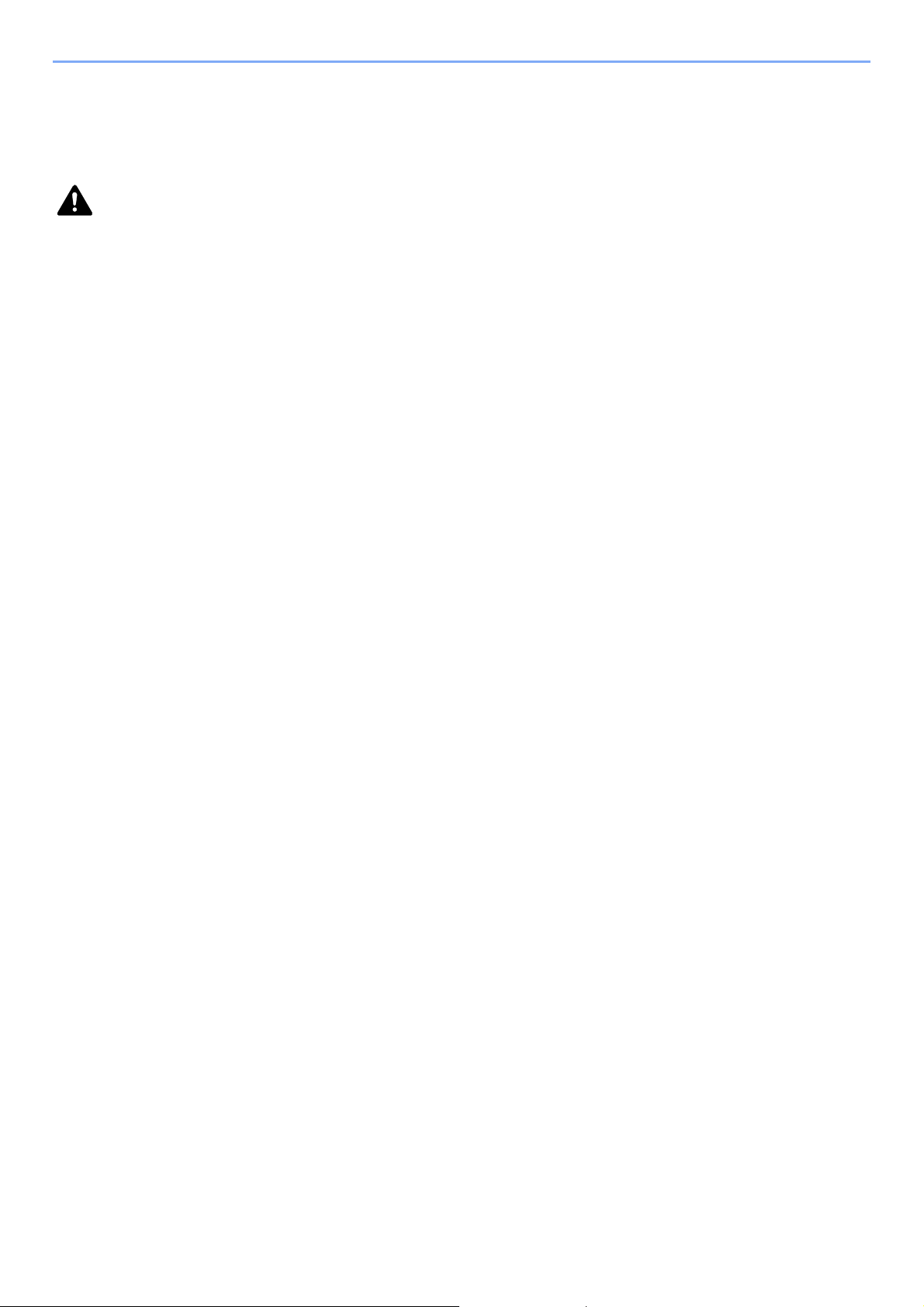
Правовая информация и правила техники безопасности > Примечание
Меры предосторожности при эксплуатации
Меры предосторожности при обращении с расходными материалами
ВНИМАНИЕ
Не пытайтесь поджечь детали, содержащие тонер. Искры от пламени могут стать причиной ожогов.
Храните детали, содержащие тонер, в недоступном для детей месте.
Если тонер просыплется из деталей, его содержащих, не вдыхайте его и не проглатывайте, а также избегайте
попадания в глаза и на кожу.
• Если вы вдохнули тонер, выйдите на свежий во
воды. При появлении кашля обратитесь к врачу.
• Если вы проглотили тонер, прополощите рот водой и выпейте 1-2 чашки воды, чтобы разбавить содержимое
желудка. При необходимости обратитесь к врачу.
• При попадании тонера в глаза тщательно промойте их водой. При продолжительном дискомфорте в глазах
обратитесь к вр
• При попадании тонера на кожу помойте ее водой с мылом.
Не пытайтесь силой открыть или разрушить детали, содержащие тонер.
ачу.
здух и тщательно прополощите горло большим количеством
Другие меры предосторожности
Верните израсходованный контейнер с тонером дилеру или представителю по обслуживанию. Переработка или
утилизация использованных контейнеров с тонером производится в соответствии с установленными нормами.
Храните аппарат, избегая воздействия на него прямых солнечных лучей.
Храните аппарат при температуре ниже 40° C, избегая резких изменений температуры и влажности.
Если аппарат не будет использоваться в течение длительного перио
универсального лотка, поместите ее обратно в оригинальную упаковку и запечатайте.
да, выньте бумагу из кассеты и
1-4
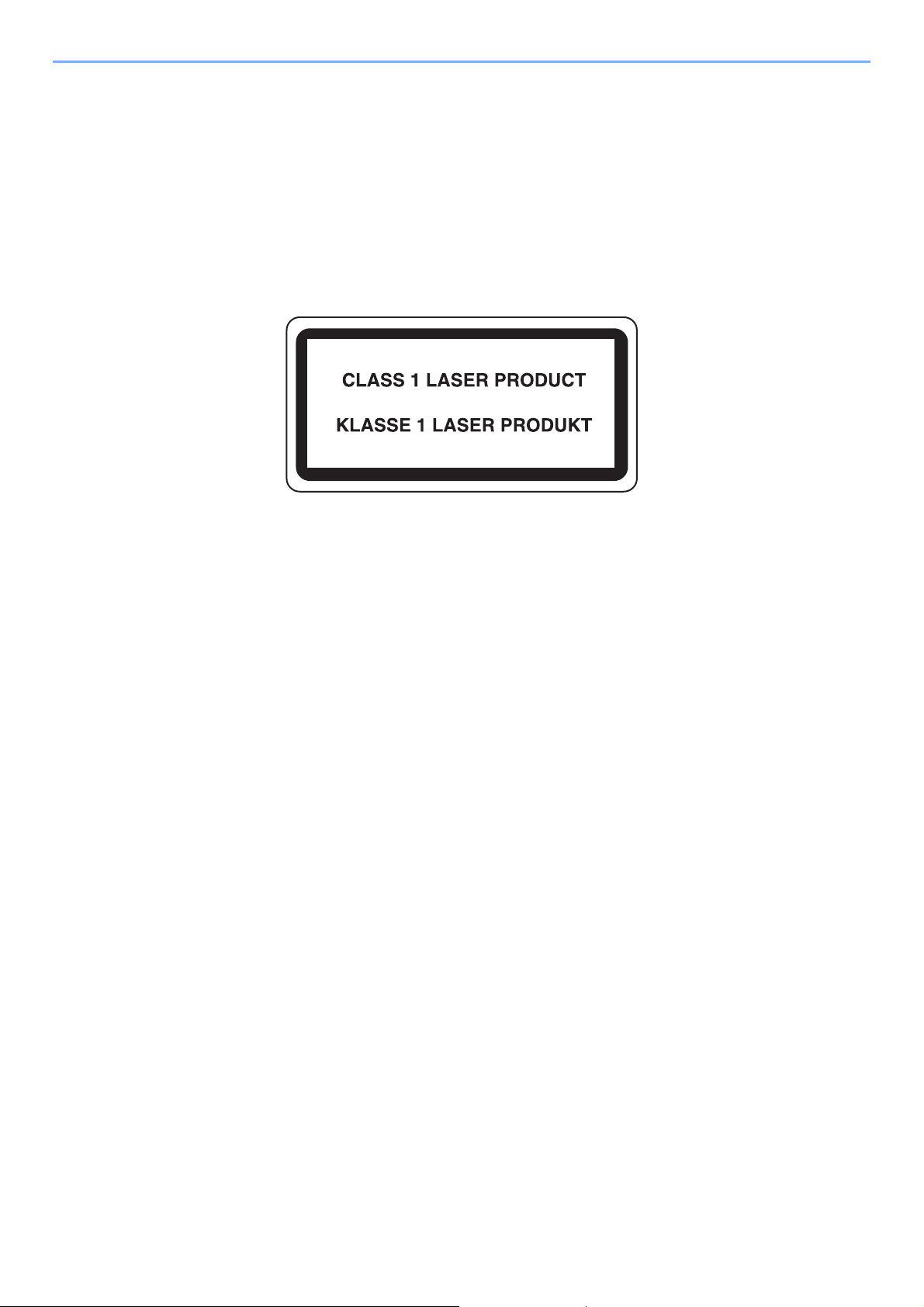
Правовая информация и правила техники безопасности > Примечание
Меры безопасности при работе с лазером в
странах Европы
Лазерное излучение опасно для организма человека. Поэтому лазерное излучение, создаваемое внутри
аппарата, герметично закрыто защитным кожухом и наружной крышкой. При правильной эксплуатации аппарата
пользователем излучение не проникает за пределы его корпуса.
Настоящий аппарат классифицирован как лазерное оборудование Class 1 в соответствии со стандартом
IEC/EN 60825-1:2014.
Информация относительно лазерных изделий CLASS 1 указана в паспортной таблице.
EN ISO 7779
Maschinenlärminformations-Verordnung 3. GPSGV, 06.01.2004: Der höchste Schalldruckpegel beträgt 70 dB (A) oder
weniger gemäß EN ISO 7779.
EK1-ITB 2000
Das Gerät ist nicht für die Benutzung im unmittelbaren Gesichtsfeld am Bildschirmarbeitsplatz vorgesehen. Um
störende Reflexionen am Bildschirmarbeitsplatz zu vermeiden, darf dieses Produkt nicht im unmittelbaren Gesichtsfeld
platziert werden.
Меры по обеспечению безопасности при
использовании беспроводной ЛВС (при наличии)
Беспроводная ЛВС обеспечивает обмен информацией между беспроводными точками доступа, которые
используются вместо сетевого кабеля. Преимуществом такой функции является возможность
беспрепятственного подключения к ЛВС в зоне действия радиоволн.
С другой стороны, если настройки безопасности не сконфигурированы, могут возникнуть следующие проблемы
из-за того, что радиоволны могут проходить через препятствия (включая стены) и бы
радиусе действия передатчика.
Тайный просмотр содержимого сеанса связи
ть доступны для приема в
Злоумышленники могут преднамеренно осуществлять мониторинг радиосвязи и получать несанкционированный
доступ к следующим данным радиообмена.
• Личная информация, включая идентификаторы, пароли и номера кредитных карт.
• Содержимое сообщений электронной почты.
1-5
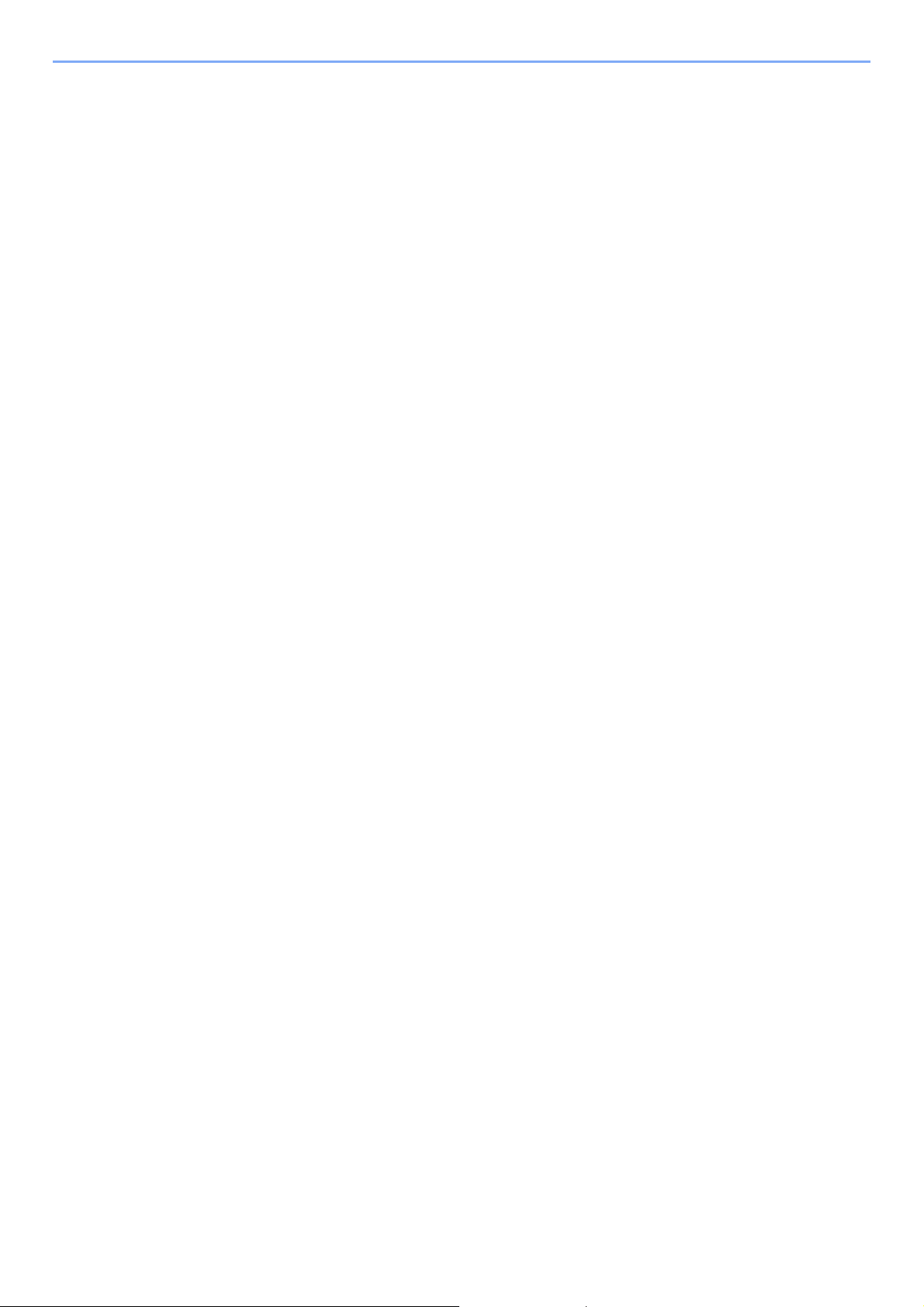
Правовая информация и правила техники безопасности > Примечание
Несанкционированное проникновение
Злоумышленники могут получить несанкционированный доступ к частным или корпоративным сетям для
осуществления следующих незаконных действий.
• Получение личной и конфиденциальной информации (утечка информации).
• Вступление в контакт от имени другого конкретного человека и несанкционированное распространение
информации (спуфинг).
• Изменение и повторная передача перехваченных сообщений (подлог).
• Передача компьютерных вирусов и уничтожение данных и систем (уничтожение).
Сетевые платы для работы с беспроводной ЛВС и беспроводные точки доступа содержат встроенные функции
обеспечения безопасности для уменьшения риска описанных выше проблем и их решения. Для задействования
таких функций при использовании аппарата нужно настроить параметры безопасности продуктов с
беспроводной ЛВС.
Компания-изготовитель рекомендует, чтобы пользователи ответственно и на свое ус
настройки безопасности и полностью понимали последствия использования аппарата, на котором не заданы
настройки безопасности.
мотрение выполнили
Ограничение использования данного аппарата
(при наличии)
• Передаваемые данным аппаратом радиоволны могут создавать помехи для медицинского оборудования.
При использовании данного аппарата в медицинском учреждении или вблизи медицинского оборудования его
следует использовать в соответствии с инструкциями и мерами предосторожности, предоставленными
администратором учреждения, или в соответствии с инструкциями, указанными на медицинском
оборудовании.
• Передаваемые данным аппаратом радиоволны могут создавать помехи для сист
управления, в том числе для систем автоматических дверей и средств пожарной сигнализации. При
использовании данного аппарата вблизи систем автоматического управления соблюдайте инструкции и меры
предосторожности, приведенные на оборудовании системы автоматического управления.
• Если данный аппарат используется в составе систем, непосредственно связанных с обслуживанием
самолетов, поездов, кораблей, автомобилей и др., или в ус
надежности и безопасности, или в высокоточных системах, например предназначенных для предотвращения
бедствий или преступлений или иных угроз для безопасности, то использовать данный аппарат следует с
учетом общих характеристик безопасности всей системы, функций по обеспечению ее безотказности и
резервирования с тем, чтобы не допустить снижения наде
аппарат не предназначен для использования в условиях, когда требуется высокая степень надежности и
безопасности, в том числе в аэрокосмических приборах, системах междугородной связи, системах
управления в ядерной энергетике и медицинском оборудовании. Поэтому решение об использовании
аппарата в таких условиях следует принимать с учетом вс
ловиях, когда требуется высокая степень
жности и безопасности всей системы. Данный
ех факторов и обстоятельств.
ем автоматического
1-6
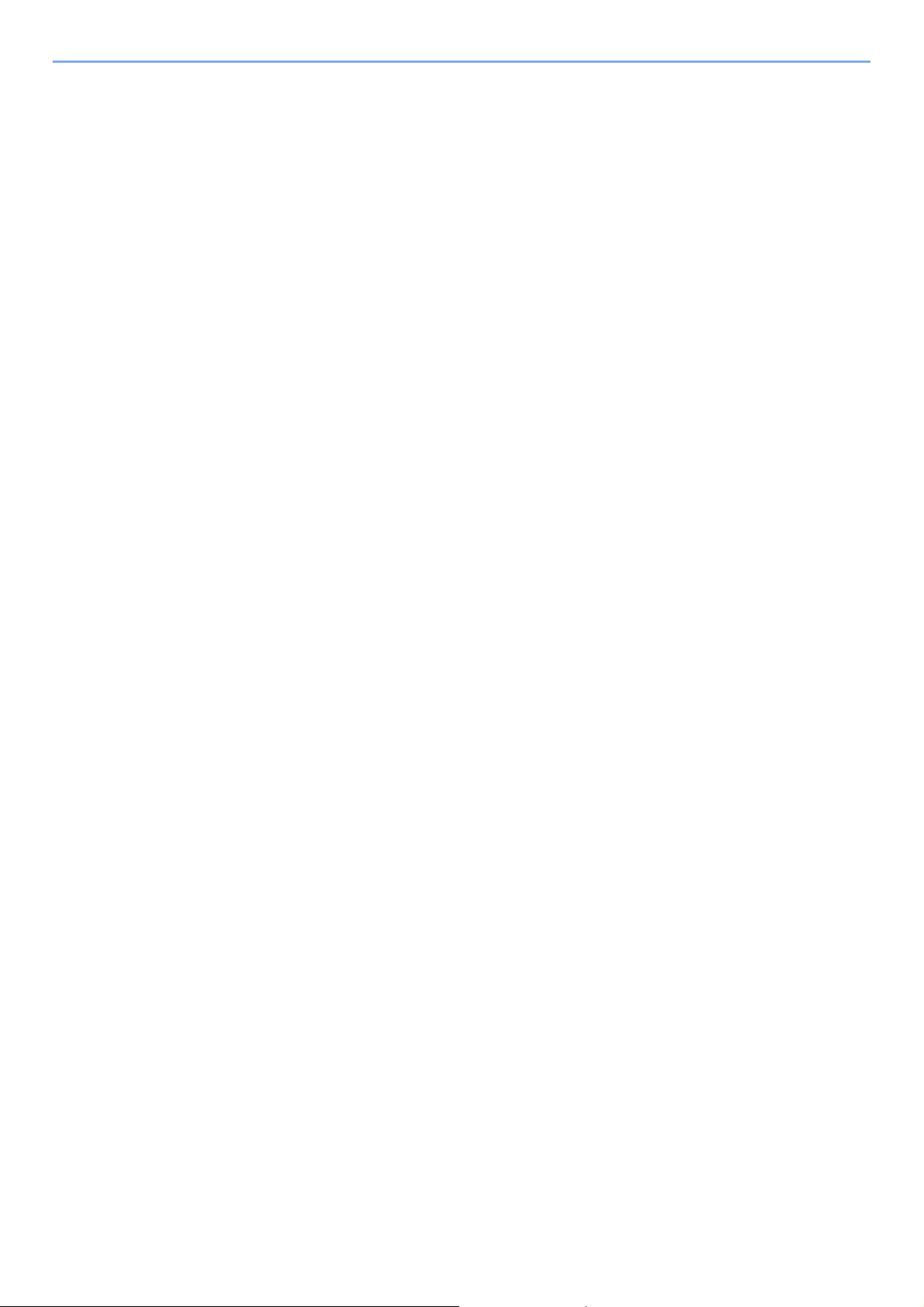
Правовая информация и правила техники безопасности > Примечание
Правовая информация
Копирование или какое-либо иное воспроизведение настоящего руководства полностью или частично без
предварительного письменного разрешения корпорации KYOCERA Document Solutions Inc. запрещено.
В отношении торговых марок
• PRESCRIBE и ECOSYS являются зарегистрированными торговыми марками Kyocera Corporation.
• KPDL является торговой маркой Kyocera Corporation.
• Microsoft, Windows, Windows XP, Windows Server 2003, Windows Vista, Windows Server 2008, Windows 7,
Windows Server 2012, Windows 8, Windows 8.1, Windows 10 и Internet Explorer являются зарегистрированными
торговыми марками или торговыми марками Microsoft Corporation в США и (или) других странах.
•PCL является торговой маркой Hewlett-Packard Company.
• Adobe Acrobat, Adobe Reader и PostScript являются торговыми марками Adobe Systems, Incorporated.
• Ethernet является зарегистрированной торговой маркой Xerox Corporation.
• Novell и NetWare являются зарегистрированными торговыми марками Novell, Inc.
•IBM и IBM PC/AT являются торговыми марками International Business Machines Corporation.
• AppleTalk, Bonjour, Macintosh и Mac OS являются торговыми ма
и других странах.
• Все шрифты европейских языков, инсталлированные в этом аппарате, используются согласно
лицензионному соглашению с Monotype Imaging Inc.
• Helvetica, Palatino и Times являются зарегистрированными торговыми марками Linotype GmbH.
• ITC Avant Garde Gothic, ITC Bookman, ITC ZapfChancery и ITC ZapfDingbats являются зарегистрированными
торговыми марками International Typeface Corporation.
• ThinPrint — товарный знак Cortado AG в Германии и других странах.
• В этом аппарате инсталлированы шрифты UFST™ MicroType® фирмы Monotype Imaging Inc.
• В программном обеспечении, используемом в аппа
Group.
• iPad, iPhone и iPod являются торговыми марками Apple Inc., зарегистрированными в США и других странах.
• AirPrint и логотип AirPrint являются торговыми марками Apple Inc.
•iOS является торговой маркой или зарегистрированной торговой маркой Cisco в США и других странах и
используется по лицензии Apple Inc.
• Google и Google Cloud Print™ являются торговыми марками или зарегистрированными торговыми марками
Google Inc.
•Mopria™ является зарегистрированной торговой марк
•Wi—Fi и Wi-Fi Direct являются торговыми марками и (или) зарегистрированными торговыми марками
организации Wi-Fi Alliance.
рате, имеются модули, разработанные Independent JPEG
ой Mopria™ Alliance.
рками Apple Inc., зарегистрированными в США
Все остальные торговые марки и названия продуктов, упомянутые в настоящем руководстве, являются
зарегистрированными торговыми марками или торговыми марками соответствующих компаний. Обозначения ™
и ® в данном руководстве по эксплуатации не используются.
1-7
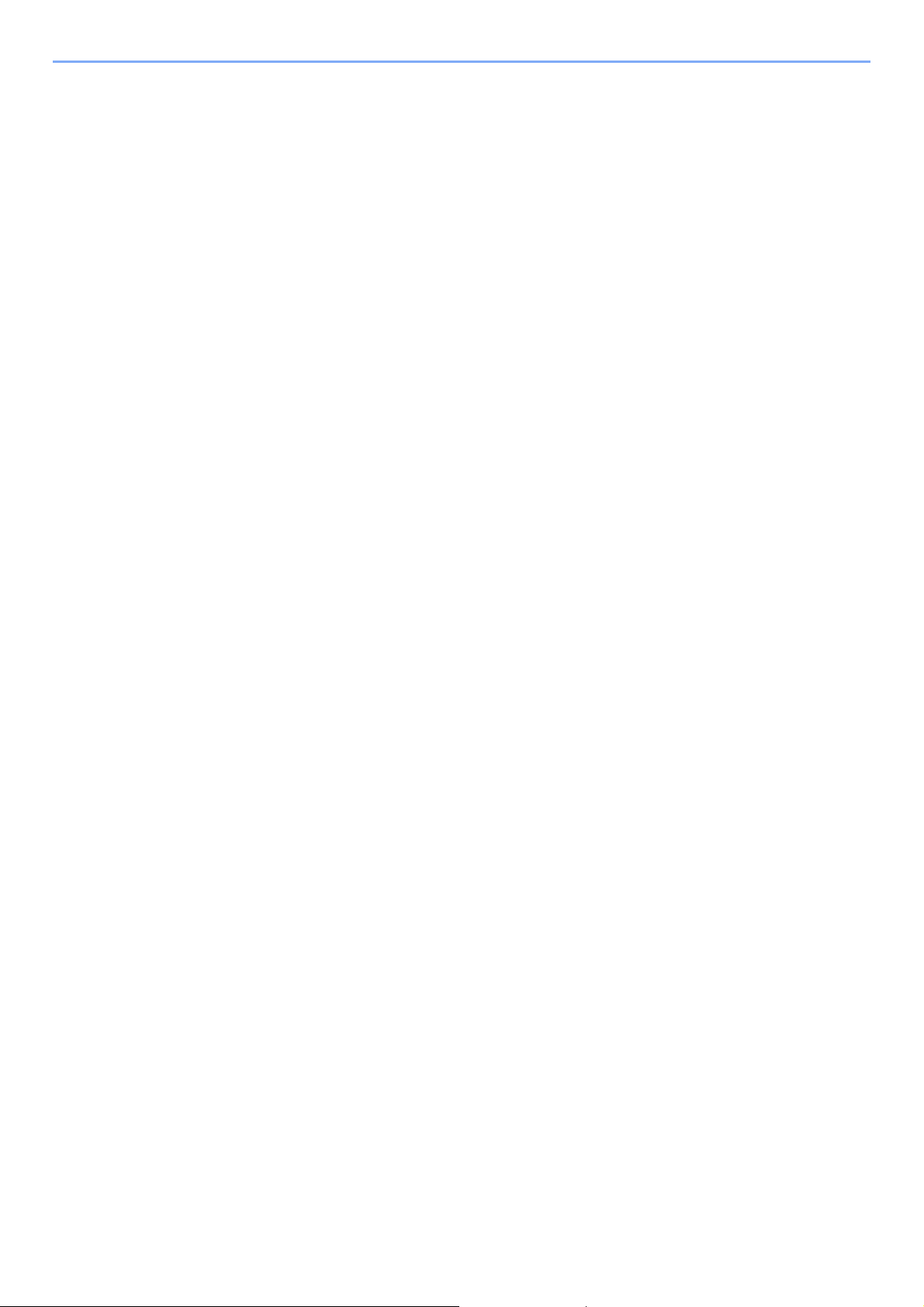
Правовая информация и правила техники безопасности > Примечание
GPL/LGPL
Это изделие содержит программное обеспечение GPL (http://www.gnu.org/licenses/gpl.html) и/или LGPL
(http://www.gnu.org/licenses/lgpl.html), входящее в прошивку. Можно получить исходный код, а также разрешается
копировать, перераспределять и изменять его в соответствии с условиями GPL/LGPL. Для получения
дополнительной информации, в том числе о доступности исходного кода, посетите веб-сайт
http://www.kyoceradocumentsolutions.com/gpl/.
OpenSSL License
Copyright (c) 1998-2006 The OpenSSL Project. All rights reserved.
Redistribution and use in source and binary forms, with or without modification, are permitted provided that the following
conditions are met:
1. Redistributions of source code must retain the above copyright notice, this list of conditions and the following
disclaimer.
2. Redistributions in binary form must reproduce the above copyright notice, this list of conditions and the following
disclaimer in the documentation and/or other materials provided with the distribution.
3. All advertising materials mentioning features or use of this software must display the following acknowledgment:
«This product includes software developed by the OpenSSL Project for use in the OpenSSL Toolkit.
(http://www.openssl.org/)»
4. The names «OpenSSL Toolkit» and «OpenSSL Project» must not be used to endorse or promote products derived
from this software without prio
For written permission, please contact openssl-core@openssl.org.
r written permission.
5. Products derived from this software may not be called «OpenSSL» nor may «OpenSSL» appear in their names without
prior written permission of the OpenSSL Project.
6. Redistributions of any form whatsoever must retain the following acknowledgment: «This product includes software
developed by the OpenSSL Project for use in the OpenSSL Toolkit (http://www.openssl.org/)»
THIS SOFTWARE IS PROVIDED BY THE OpenSSL PROJECT «AS IS» AND ANY EXPRESSED OR IMPLIED
WARRANTIES, INCLUDING, BUT NOT LIMITED TO, THE IMPLIED WARRANTIES OF MERCHANTABILITY AND
FITNESS FOR A PARTICULAR PURPOSE ARE DISCLAIMED. IN NO EVENT SHALL THE OpenSSL PROJECT OR
ITS CONTRIBUTORS BE LIABLE FOR ANY DIRECT, INDIRECT, INCIDENTAL, SPECIAL, EXEMPLARY, OR
CONSEQUENTIAL DAMAGES (INCLUDING, BUT NOT LIMITED TO, PROCUREMENT OF SUBSTITUTE GOODS OR
SERVICES; LOSS OF USE, DATA, OR PROFITS; OR BUSINESS INTERRUPTION) HOWEVER CAUSED AND ON
ANY THEORY OF LIABILITY, WHETHER IN CONTRACT, STRICT LIABILITY, OR TORT (INCLUDING NEGLIGENCE
OR OTHERWISE) ARISING IN ANY WAY OUT OF THE USE OF THIS SOFTWARE, EVEN IF ADVISED OF THE
POSSIBILITY OF SUCH DAMAGE.
Original SSLeay License
Copyright (C) 1995-1998 Eric Young (eay@cryptsoft.com) All rights reserved.
This package is an SSL implementation written by Eric Young (eay@cryptsoft.com). The implementation was written so
as to conform with Netscapes SSL.
This library is free for commercial and non-commercial use as long as the following conditions are adhered to. The
following conditions apply to all code found in this distribution, be it the RC4, RSA, lhash, DES, etc., code; not just the
SSL code. The SSL documentation included with this distribution is covered by the same copyright terms except that the
holder is Tim Hudson (tjh@cryptsoft.com).
Copyright remains Eric Young’s, and as such any Copyright notices in the code are not to be removed.
If this package is used in a product, Eric Young should be given attribution as the author of the parts of the library used.
This can be in the form of a textual message at program startup or in documentation (online or textual) provided with the
package.
Redistribution and use in source and binary forms, with or without modification, are permitted provided that the following
conditions are met:
1-8
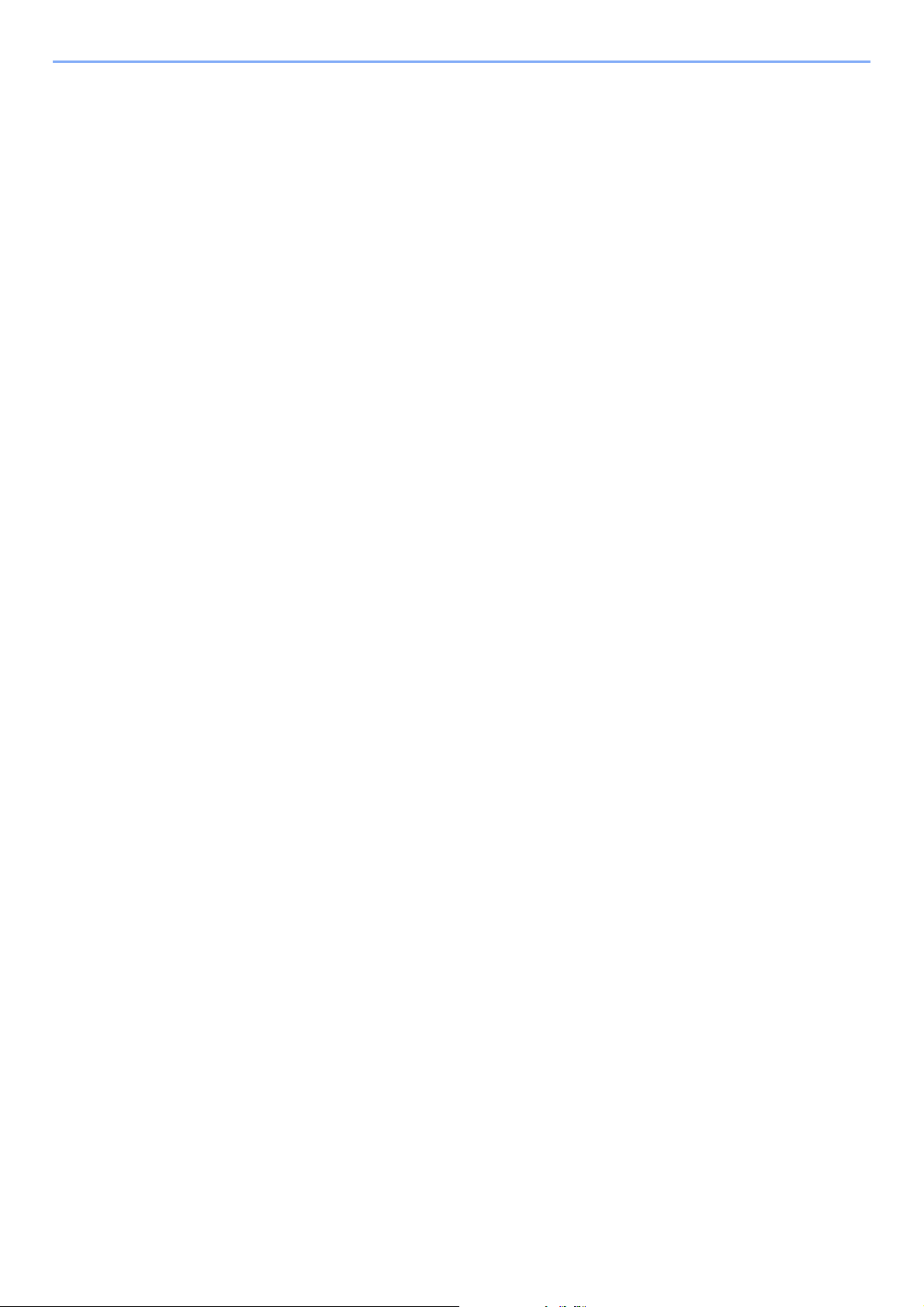
Правовая информация и правила техники безопасности > Примечание
1. Redistributions of source code must retain the copyright notice, this list of conditions and the following disclaimer.
2. Redistributions in binary form must reproduce the above copyright notice, this list of conditions and the following
disclaimer in the documentation and/or other materials provided with the distribution.
3. All advertising materials mentioning features or use of this software must display the following acknowledgement:
«This product includes cryptographic software written by Eric Young (eay@cryptsoft.com)»
The word ‘cryptographic’ can be left out if the routines from the library being used are not cryptographic related :-).
4. If you include any Windows specific code (or a derivative thereof) from the apps directory (application code) you must
include an acknowledgement: «This product includes software written by Tim Hudson (tjh@cryptsoft.com)»
THIS SOFTWARE IS PROVIDED BY ERIC YOUNG «AS IS» AND ANY EXPRESS OR IMPLIED WARRANTIES,
INCLUDING, BUT NOT LIMITED TO, THE IMPLIED WARRANTIES OF MERCHANTABILITY AND FITNESS FOR A
PARTICULAR PURPOSE ARE DISCLAIMED. IN NO EVENT SHALL THE AUTHOR OR CONTRIBUTORS BE LIABLE
FOR ANY DIRECT, INDIRECT, INCIDENTAL, SPECIAL, EXEMPLARY, OR CONSEQUENTIAL DAMAGES
(INCLUDING, BUT NOT LIMITED TO, PROCUREMENT OF SUBSTITUTE GOODS OR SERVICES; LOSS OF USE,
DATA, OR PROFITS; OR BUSINESS INTERRUPTION) HOWEVER CAUSED AND ON ANY THEORY OF LIABILITY,
WHETHER IN CONTRACT, STRICT LIABILITY, OR TORT (INCLUDING NEGLIGENCE OR OTHERWISE) ARISING IN
ANY WAY OUT OF THE USE OF THIS SOFTWARE, EVEN IF ADVISED OF THE POSSIBILITY OF SUCH DAMAGE.
The licence and distribution terms for any publically available version or derivative of this code cannot be changed. i.e.
this code cannot simply be copied and put under another distribution licence [including the GNU Public Licence.]
Monotype Imaging License Agreement
1 Software shall mean the digitally encoded, machine readable, scalable outline data as encoded in a special format as
well as the UFST Software.
2 You agree to accept a non-exclusive license to use the Software to reproduce and display weights, styles and
versions of letters, numerals, characters and symbols (Typefaces) solely for your own customary business or
personal purposes at the address stated on the registration card you return to Monotype Imaging. Under the terms of
this License Agreement, you have the right to use the Fonts on up to three printers. If you need to have access to the
fonts on more than three printers, you need to acquire a multiuser license agreement which can be obtained from
Monotype Imaging. Monotype Imaging retains all rights, title and interest to the Software and Typefaces and no rights
are granted to you other than a License to use the Software on the terms expressly set forth in this Agreement.
3 To protect proprietary rights of Monotype Imaging, you agree to maintain the Software and other proprietary
information concerning the Typefaces in strict confidence and to establish reasonable procedures regulating access
to and use of the Software and Typefaces.
4 You agree not to duplicate or copy the Software or Typefaces, except that you may make one backup copy. You
agree that any such copy shall contain the same proprietary notices as those appearing on the original.
5 This License shall continue until the last use of the Software and Typefaces, unless sooner terminated. This License
may be terminated by Monotype Imaging if you fail to comply with the terms of this License and such failure is not
remedied within thirty (30) days after notice from Monotype Imaging. When this License expires or is terminated, you
shall either return to Monotype Imaging or destroy all copies of the Software and Typefaces and documentation as
requested.
6 You agree that you will not modify, alter, disassemble, decrypt, reverse engineer or decompile the Software.
7 Monotype Imaging warrants that for ninety (90) days after delivery, the Software will perform in accordance with
Monotype Imaging-published specifications, and the diskette will be free from defects in material and workmanship.
Monotype Imaging does not warrant that the Software is free from all bugs, errors and omissions.
The parties agree that all other warranties, expressed or implied, including warranties of fitness for a particular
purpose and merchantability, are excluded.
8 Your exclusive remedy and the sole liability of Monotype Imaging in connection with the Software and Typefaces is
repair or replacement of defective parts, upon their return to Monotype Imaging.
In no event will Monotype Imaging be liable for lost profits, lost data, or any other incidental or consequential
damages, or any damages caused by abuse or misapplication of the Software and Typefaces.
9 Massachusetts U.S.A. law governs this Agreement.
1-9
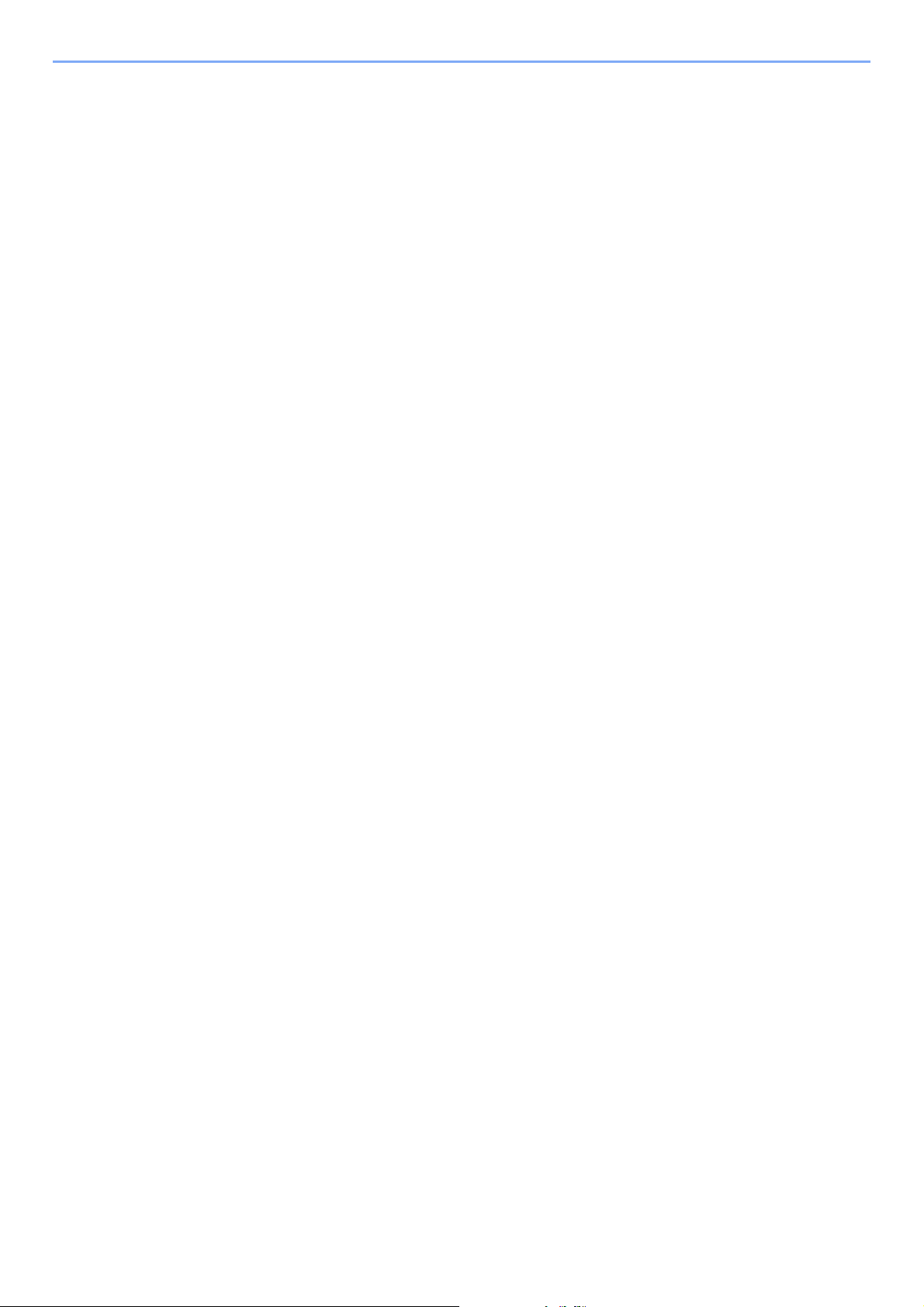
Правовая информация и правила техники безопасности > Примечание
10 You shall not sublicense, sell, lease, or otherwise transfer the Software and/or Typefaces without the prior written
consent of Monotype Imaging.
11 Use, duplication or disclosure by the Government is subject to restrictions as set forth in the Rights in Technical Data
and Computer Software clause at FAR 252-227-7013, subdivision (b)(3)(ii) or subparagraph (c)(1)(ii), as appropriate.
Further use, duplication or disclosure is subject to restrictions applicable to restricted rights software as set forth in
FAR 52.227-19 (c)(2).
12 You acknowledge that you have read this Agreement, understand it, and agree to be bound by its terms and
conditions. Neither party shall be bound by any statement or representation not contained in this Agreement. No
change in this Agreement is effective unless written and signed by properly authorized representatives of each party.
By opening this diskette package, you agree to accept the terms and conditions of this Agreement.
1-10
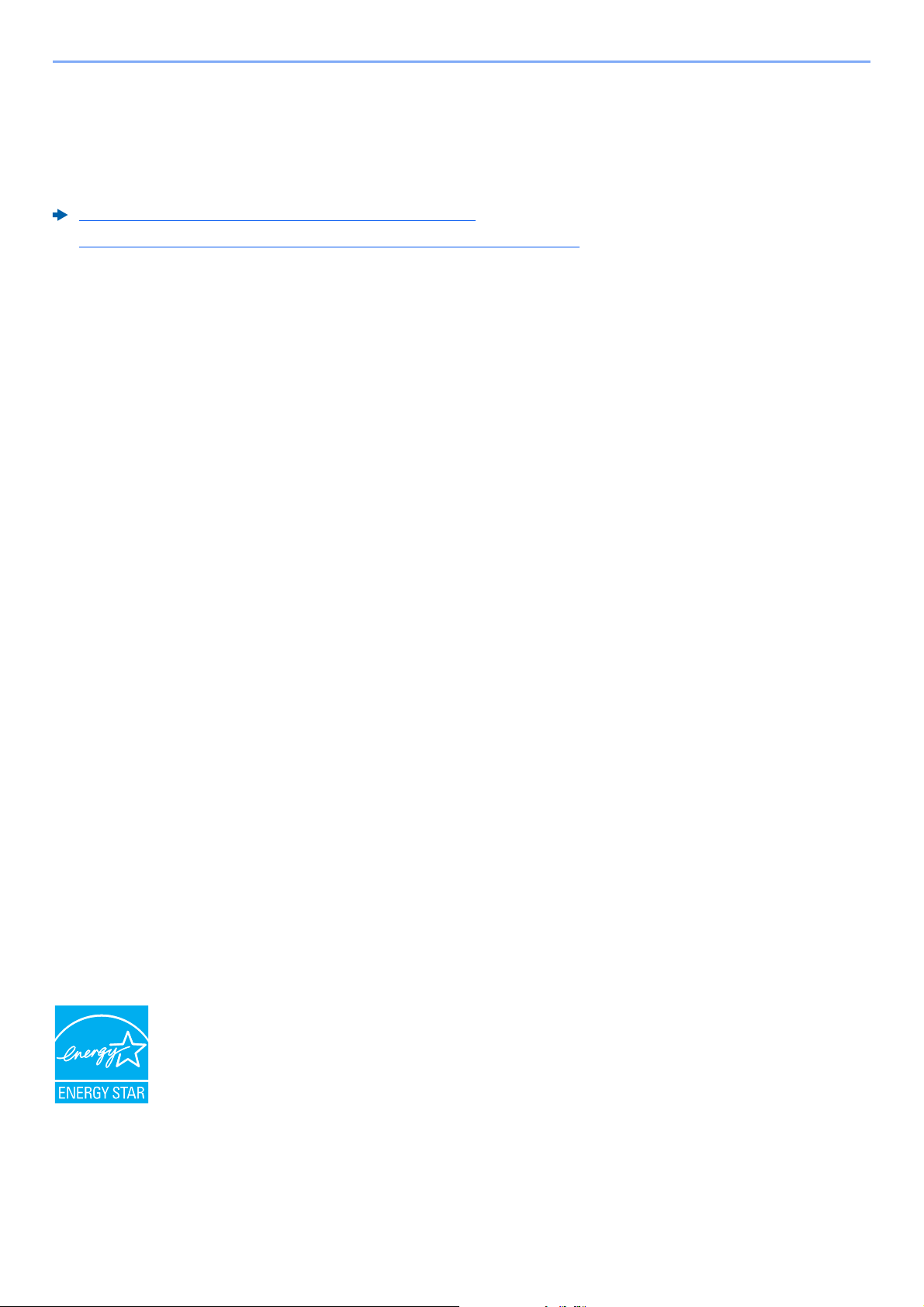
Правовая информация и правила техники безопасности > Примечание
Функция управления энергосбережением
В данном аппарате предусмотрен режим ожидания, в котором функции принтера остаются в состоянии
ожидания, но энергопотребление снижается до минимума по истечении определенного промежутка времени с
момента последнего использования устройства. Если аппарат, находящийся в режиме ожидания, не
используется, питание автоматически выключается.
Автоматический переход в режим ожидания (стр. 2-27)
Правило выключения питания (модели для стран Европы) (стр. 6-21)
Функция автоматической двусторонней печати
Для данного аппарата двусторонняя печать является стандартной функцией. Например, двусторонняя печать на
один лист двух односторонних оригиналов позволяет сократить расход бумаги.
Печать в двустороннем режиме позволяет уменьшить расход бумаги и способствует сохранению лесных
ресурсов. Использование режима двусторонней печати также приводит к уменьшению закупок бумаги и,
следовательно, к снижению расходов. Рекомендуется в ап
печати, использовать этот режим по умолчанию.
паратах, поддерживающих функцию двусторонней
Экономия ресурсов — бумага
В целях сохранения и рационального использования лесных ресурсов рекомендуется использовать
переработанную, а также первичную бумагу, сертифицированную в соответствии с программами рационального
использования природных ресурсов или снабженную общепризнанной экологической маркировкой,
*
соответствующую стандарту EN 12281:2002
Данный аппарат также поддерживает печать на бумаге плотностью 64 г/м
изготовление которой расходуется меньше сырья, вносит дополнительный вклад в сохранение лесных ресурсов.
* : EN12281:2002 «Бумага для печати и офиса — требования к бумаге для получения изображений с помощью
сухого тонера»
Более подробную информацию по рекомендуемым типам бумаги можно получить у представителя сервисной
службы или у торгового представителя.
или эквивалентному стандарту качества.
2
. Использование такой бумаги, на
Экологическая польза от функции «управления
режимом питания»
Чтобы снизить энергопотребление в случае простоя, аппарат оснащен функцией управления режимом питания,
которая автоматически активирует энергосберегающий режим, если аппарат не используется в течение
определенного времени.
Хотя для возврата аппарата из энергосберегающего режима в режим READY потребуется незначительное
время, это может существенно снизить энергопотребление. Рекомендуется для работы с аппаратом задать
время активации энергосберегающего ре
жима в качестве настройки по умолчанию.
Программа Energy Star (ENERGY STAR®)
Наша компания, будучи участником международной программы Energy Star, определила, что
данный продукт соответствует стандартам, утвержденным этой программой. ENERGY STAR
добровольная программа эффективного энергопотребления, целью которой является разработка
и популяризация изделий с высокими показателями энергосбережения, что способствует
предотвращению глобального потепления. Приобретая изделия, отвечающие критериям
®
ENERGY STAR
использовании изделия и сократить расходы на энергоресурсы.
, пользователи могут внести вклад в уменьшение выбросов парниковых газов при
1-11
®
—
Loading…
